LearnDash รีวิว 2022 – คุ้มไหม? (คู่มือฉบับสมบูรณ์)
เผยแพร่แล้ว: 2022-12-12คุณต้องการ ตรวจสอบปลั๊กอิน LearnDash อย่างตรงไปตรงมา หรือไม่? หรือต้องการทราบว่าปลั๊กอินหลักสูตรออนไลน์ WordPress นี้คุ้มค่าหรือไม่? ถ้าใช่ก็อยู่ตรงนี้
LearnDash เป็นซอฟต์แวร์ WordPress LMS (ระบบการจัดการการเรียนรู้) ยอดนิยม สำหรับ ผู้สร้างหลักสูตรรายบุคคลไปจนถึงสถาบันการศึกษา คุณสามารถสร้างหลักสูตร บทเรียน หัวข้อ แบบทดสอบ และงานที่มอบหมายได้ไม่จำกัดด้วย คุณสมบัติขั้นสูง โดยใช้ปลั๊กอินนี้
โดยสรุป มันเป็นหนึ่งใน ตัวเลือกที่ดีที่สุดภายใต้ปลั๊กอิน WordPress LMS อย่างไรก็ตาม มันเป็นตัวเลือกอันดับต้น ๆ สำหรับข้อกำหนดของเว็บไซต์หลักสูตรออนไลน์ของคุณหรือไม่?
ไม่ต้องห่วง! รีวิวนี้มีทุกอย่างเกี่ยวกับ LearnDash ประกอบด้วยฟีเจอร์ ราคา การสนับสนุน และอื่นๆ อีกมากมาย ดังนั้น อ่านคำแนะนำทั้งหมดนี้และดูว่าคุ้มค่าที่จะใช้กับไซต์ของคุณหรือไม่
เริ่มกันเลย!
คะแนนรวม
LearnDash เป็นปลั๊กอินหลักสูตรออนไลน์ WordPress ที่ทรงพลัง ด้วยปลั๊กอินนี้ คุณสามารถสร้างไซต์ LMS ในหัวข้อต่างๆ ได้ นอกจากนี้ ยังเป็นปลั๊กอินแบบชำระเงินซึ่งประกอบด้วยส่วนเสริมฟรีและพรีเมียมหลายรายการสำหรับเพิ่มฟังก์ชันการทำงานขั้นสูงให้กับเว็บไซต์ของคุณ
เธอรู้รึเปล่า? LearnDash เป็นหนึ่งในปลั๊กอิน WordPress LMS หนึ่งเดียวภายใต้ผู้ชนะซอฟต์แวร์การฝึกอบรม Capterra Top 20 นอกจากนี้ยังมีคะแนนเฉลี่ย 4.3 เต็ม 5 จาก 41 บทวิจารณ์จากผู้ใช้ในบทวิจารณ์ G2 มันน่าทึ่งมาก!
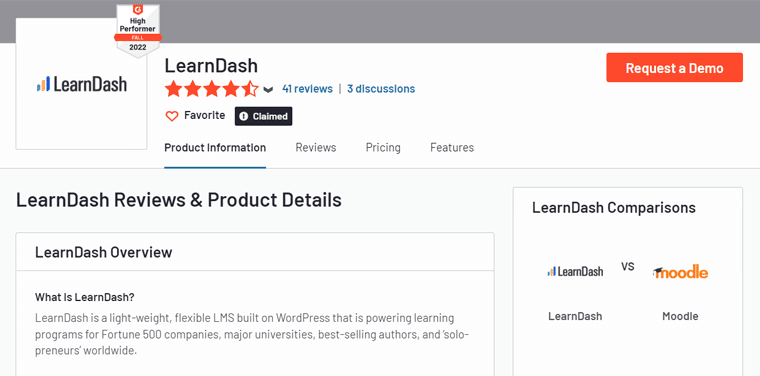
ถ้าเราต้องให้คะแนน เราจะให้คะแนน LearnDash 4.5 เต็ม 5 เราลบการให้คะแนนที่เหลือ 0.5 เนื่องจากไม่มีการทดลองใช้หรือแผนฟรี นอกจากนี้ยังมีช่วงการเรียนรู้เล็กน้อยทำให้ผู้เริ่มต้นรู้สึกท่วมท้นเล็กน้อย อย่างไรก็ตาม 4.5/5 เป็นคะแนนที่ยอดเยี่ยม!
ก่อนซื้อปลั๊กอินนี้ คุณควรทดลองใช้โปรแกรมเดโมของ LearnDash ฟรีในฐานะผู้สร้างหลักสูตรและผู้เรียน เมื่อคุณชอบวิธีการทำงานของไซต์หลักสูตรของคุณแล้ว คุณสามารถใช้ปลั๊กอินที่โดดเด่นนี้ได้
แต่ก่อนอื่น มาทำความรู้จักกับข้อดีและข้อเสียของ LearnDash กันก่อน
ข้อดีและข้อเสียของปลั๊กอิน LearnDash
ปลั๊กอิน WordPress LMS ทั้งหมดมีข้อดีและข้อเสียของตัวเอง มาดูข้อดีข้อเสียของ LearnDash กันดีกว่า!
ข้อดีของ LearnDash
- รวมเครื่องมือสร้างหลักสูตรแบบลากและวางที่ใช้งานง่าย
- ให้คุณสร้างหลักสูตรโดยใช้ไฟล์สื่อต่างๆ เช่น เนื้อหาวิดีโอ
- สร้างแบบทดสอบ บทเรียน หัวข้อ และงานที่มอบหมายที่น่าทึ่ง
- ผสานรวมกับเครื่องมือยอดนิยมทั้งหมด เช่น WooCommerce, PayPal, Paid Memberships Pro เป็นต้น
- ความสามารถในการหยดเนื้อหาและเพิ่มข้อกำหนดเบื้องต้นสำหรับหลักสูตร
- คุณสามารถเพิ่มลีดเดอร์บอร์ด ตราสัญลักษณ์ ใบรับรอง คะแนนหลักสูตร และอื่นๆ อีกมากมาย
- เลือกวิธีที่คุณต้องการเพื่อเสนอหลักสูตรแบบชำระเงิน เช่น การสมัครสมาชิก การเป็นสมาชิก เป็นต้น
- ให้รายงานเกี่ยวกับการลงทะเบียน ความคืบหน้า และผลการปฏิบัติงาน
- ทำงานได้ดีกับธีม WordPress และมีตัวเลือกการปรับแต่งมากมาย
ข้อเสียของ LearnDash
- ไม่มีแผนหรือทดลองใช้ฟรี
- อาจเป็นเรื่องท่วมท้นสำหรับผู้เริ่มต้นเนื่องจากเส้นโค้งการเรียนรู้
- ข้อ จำกัด ในตัวเลือกการเป็นสมาชิกในตัว
- การปรับปรุงสามารถมีได้ในแง่ของการเสนอตัวเลือกการชำระเงินที่หลากหลาย
ตอนนี้มาเริ่มทำความรู้จักกับปลั๊กอิน LearnDash กันก่อน
A. LearnDash คืออะไร? - การแนะนำ
ประการแรก ระบบการจัดการการเรียนรู้ (LMS) เป็นซอฟต์แวร์สำหรับสร้างหลักสูตรออนไลน์และไซต์การฝึกอบรม ยิ่งไปกว่านั้น ยังช่วยให้คุณจัดการ ติดตาม รายงาน ดำเนินการโดยอัตโนมัติ และนำเสนอหลักสูตรการศึกษา โปรแกรมการฝึกอบรม และสื่อการฝึกสอนแก่ผู้ชมทางออนไลน์
ในทำนองเดียวกัน LearnDash เป็น ซอฟต์แวร์ LMS แบบชำระเงิน สำหรับ ไซต์ WordPress เป็น ปลั๊กอิน WordPress LMS ที่ได้รับความนิยมสูงสุดอันดับ 1 ในตลาด คุณสามารถใช้มันเพื่อสร้างเว็บไซต์ WordPress หลักสูตรออนไลน์ที่ทำงานได้อย่างสมบูรณ์
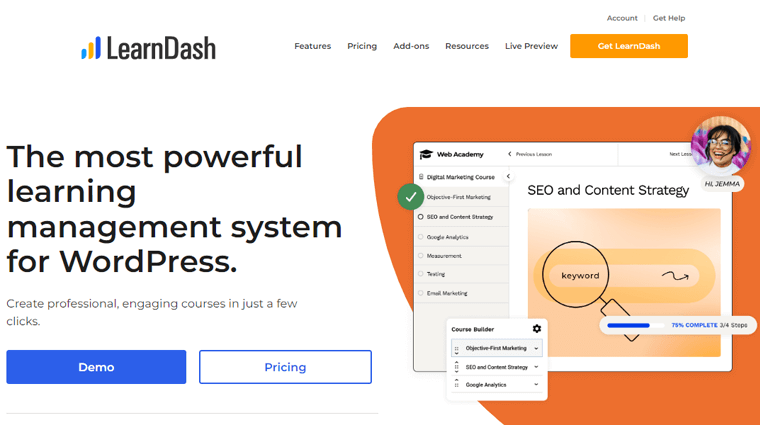
ดังนั้น คุณสามารถใช้ LearnDash หากคุณทำงานใน สถาบันการศึกษา หรือ ศูนย์ฝึกอบรม หรือใช้เมื่อคุณทำงาน เป็นรายบุคคล เพื่อเสนอหลักสูตรในหัวข้อใดก็ได้
ตัวอย่างเช่น Yoast Academy เป็นเว็บไซต์หลักสูตรออนไลน์ที่สร้างขึ้นโดยใช้ปลั๊กอิน LearnDash มีหลักสูตรฟรีและพรีเมียมโดย Yoast (ปลั๊กอิน WordPress SEO ยอดนิยม) และนั่นคือหัวข้อ SEO (Search Engine Optimization) และแนวทางปฏิบัติในชีวิตจริงเพื่อพัฒนาทักษะ SEO ของคุณ
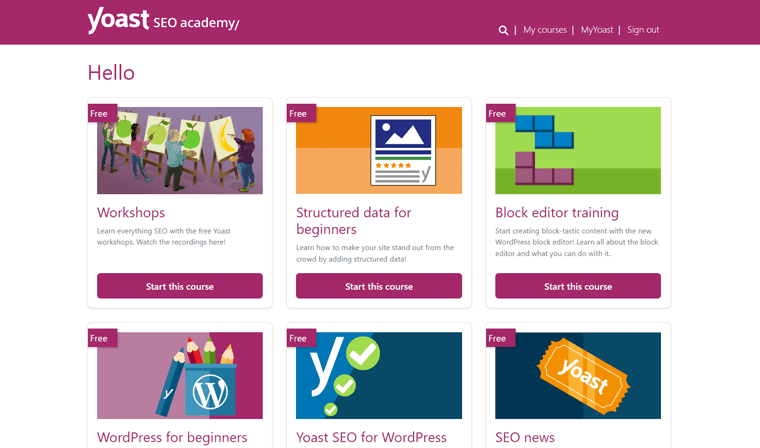
นอกจากนี้ LearnDash ยังมาพร้อมกับ ตัวสร้างหลักสูตรแบบลากและวาง ที่ใช้งานง่าย ด้วยเหตุนี้ คุณจึงสามารถสร้างหลักสูตรที่มีลักษณะตรงตามที่คุณต้องการได้อย่างง่ายดาย ยิ่งไปกว่านั้น คุณยังสามารถเพิ่ม แบบทดสอบ หัวข้อ งาน และ ข้อสอบ สำหรับหลักสูตรของคุณ
ไม่ต้องพูดถึง คุณสามารถ ขายหลักสูตรพรีเมียมของคุณ ได้หลายวิธี บางส่วนรวมถึงการเป็นสมาชิก การสมัครสมาชิก ชุดหลักสูตร ฯลฯ
นอกจากนี้ ไซต์ LMS ของคุณสามารถมี ได้ไม่จำกัด จำนวนหลักสูตรและผู้เรียน และนั่นไม่ใช่! มันมาพร้อมกับฟีเจอร์ ส่วนเสริม และการผสานรวมกับหลายแพลตฟอร์ม
ดูน่าหลงใหล? จากนั้น ไปข้างหน้าและใช้ LearnDash ทันที!
หากต้องการเริ่มต้นใช้งาน LearnDash ให้ไปที่เว็บไซต์อย่างเป็นทางการ ที่นั่น เลือกแผนและซื้อปลั๊กอินที่คุณต้องการ เพื่อที่คลิกที่ปุ่มด้านล่าง:
หากต้องการทราบรายละเอียดคุณลักษณะทั้งหมดของ LearnDash เราจะเข้าสู่ส่วนถัดไปของบทวิจารณ์นี้
B. คุณลักษณะสำคัญของปลั๊กอิน LearnDash
LearnDash มีคุณสมบัติมากมายในการดำเนินการและขยายไซต์หลักสูตรออนไลน์ของคุณ ดังนั้นเรามาทำความรู้จักกับพวกเขากันเถอะ เพื่อให้คุณทราบอย่างชัดเจนเกี่ยวกับการใช้ปลั๊กอินนี้สำหรับไซต์ของคุณ
1. เครื่องมือสร้างหลักสูตรแบบลากและวางที่น่าประทับใจ
การเพิ่มเนื้อหาหลักสูตรของคุณไปยังเว็บไซต์ของคุณโดยใช้ LearnDash นั้นค่อนข้างง่าย
LearnDash มีตัวสร้างหลักสูตรแบบลากและวางที่ทำให้การสร้างหลักสูตรง่ายขึ้นมาก นอกจากนี้ คุณสามารถเพิ่มหลายบทเรียนในหลักสูตรเดียว และทุกบทเรียนอาจมีหัวข้อและแบบทดสอบ
นอกจากนี้ คุณสามารถจัดเรียงเนื้อหาหลักสูตรเหล่านั้นภายใต้ส่วนต่างๆ ได้เช่นกัน ทั้งหมดนี้เป็นคุณสมบัติการลากและวางที่เรียบง่าย ดังนั้นคุณสามารถเติมข้อมูลหลักสูตรของคุณได้อย่างรวดเร็ว
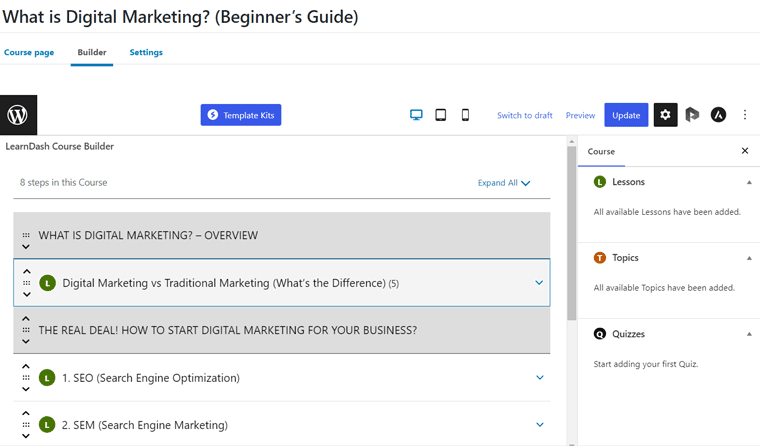
นอกจากนี้ คุณจะได้รับตัวเลือกแก้ไขและลบสำหรับบทเรียน หัวข้อ และแบบทดสอบในตัวสร้างหลักสูตรนี้ ด้วยตัวเลือกการแก้ไข คุณสามารถเข้าถึงบทเรียน หัวข้อ และแบบทดสอบในหน้าแยกต่างหาก
ดังนั้น คุณสามารถเพิ่มเนื้อหาหลักสูตรทั้งหมดได้จากที่เดียว
2. การสนับสนุนเนื้อหาวิดีโอที่ทรงพลัง
ปลั๊กอิน WordPress LMS นี้รองรับสื่อหลายประเภท รวมถึงรูปภาพ เสียง HTML5 และอื่นๆ และสำหรับเนื้อหาหลักสูตรที่น่าสนใจ คุณต้องใช้สื่อต่างๆ
วิดีโอเป็นหนึ่งในสื่อที่ทรงพลังที่สุด LearnDash ยังรองรับเนื้อหาวิดีโออีกด้วย ดังนั้นจึงรวมแพลตฟอร์มที่เกี่ยวข้องกับวิดีโอต่างๆ เช่น YouTube, Vimeo และ Vista
นอกจากนี้ยังมีคุณลักษณะความก้าวหน้าของวิดีโอที่ช่วยให้คุณฝังวิดีโอที่โฮสต์เองหรือโฮสต์ภายนอก คุณจึงเพิ่มวิดีโอในบทเรียนและหัวข้อของคุณได้อย่างง่ายดาย นอกจากนี้ยังมอบคุณสมบัติพิเศษมากมายให้กับเนื้อหาวิดีโอของคุณ พวกเขาคือ:
- เมื่อนักเรียนเปิดบทเรียนหรือหัวข้อ วิดีโอสามารถเล่นหรือเล่นต่อได้โดยอัตโนมัติ
- สามารถให้ผู้เรียนดูวิดีโอคอร์สก่อนเพื่อไปยังบทเรียน/หัวข้อถัดไปได้
- ทำเครื่องหมายบทเรียน/หัวข้อว่าเสร็จสมบูรณ์โดยอัตโนมัติหลังจากที่ผู้เรียนดูวิดีโอจบ
- เครื่องเล่นวิดีโอยังสามารถปรับแต่งได้สูงอีกด้วย คุณจึงสามารถซ่อนแถบเล่นเพื่อจำกัดไม่ให้ผู้เรียนข้ามวิดีโอได้
- สามารถเปลี่ยนเส้นทางนักเรียนไปยังวิดีโอถัดไปเมื่อดูจบ
3. แบบทดสอบขั้นสูง
LearnDash นำเสนอหนึ่งในเครื่องมือสร้างแบบทดสอบที่ดีที่สุดในบรรดาซอฟต์แวร์ LMS ต่างๆ สำหรับเว็บไซต์หลักสูตรออนไลน์ มาดูคุณสมบัติการทดสอบขั้นสูงทั้งหมดกัน:
- รองรับคำถาม 8 ประเภท: ตัวเลือกเดียว หลายตัวเลือก การเรียงลำดับ เรียงความ การจับคู่ แบบสำรวจ เติมคำในช่องว่าง และข้อความอิสระ
- สามารถสร้างธนาคารคำถามและจัดระเบียบเป็นหมวดหมู่ต่างๆ
- เพิ่มวิดีโอ เสียง และรูปภาพในคำถาม ตัวเลือกคำตอบ และคำแนะนำของคุณ
- คุณสามารถแสดงคำถามของคุณพร้อมกัน ทีละคำถาม และแสดงสองสามคำถามในหน้าเดียว
- คำถามและคำตอบสามารถแสดงตามลำดับแบบสุ่ม
- ความสามารถในการจำกัดความพยายามของผู้เรียนในการตอบคำถาม นอกจากนี้ยังสามารถตั้งเวลาจำกัดได้อีกด้วย
- นอกจากนี้คุณยังสามารถจำกัดให้นักเรียนดำเนินการต่อได้หลังจากผ่านแบบทดสอบแล้วเท่านั้น
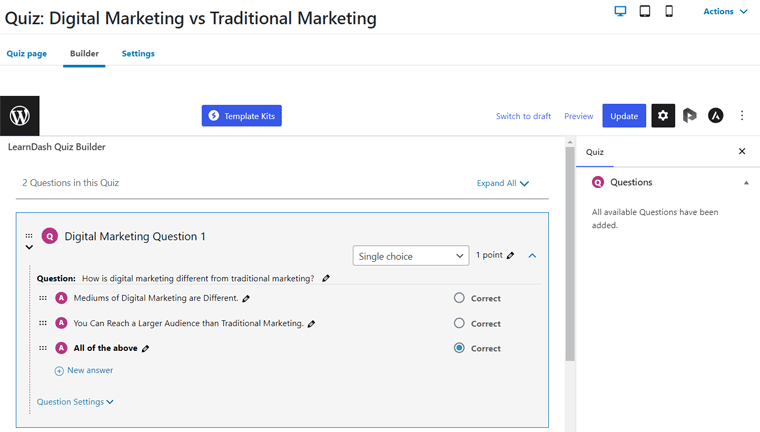
ยิ่งไปกว่านั้น คุณยังสามารถแสดงผลแบบทดสอบได้หลายวิธี คุณจะได้แสดงคำตอบที่ถูกต้องและไม่ถูกต้อง ส่งอีเมลแจ้งคะแนน ฯลฯ นอกจากนี้ ยังให้คุณแสดงผู้เรียนที่ทำคะแนนได้ดีที่สุดในแบบทดสอบในลีดเดอร์บอร์ด
4. คุณลักษณะการมีส่วนร่วมสำหรับผู้เรียน
นอกเหนือจากนั้น ยังมีคุณลักษณะที่น่าสนใจมากมายสำหรับผู้เรียนใน LearnDash บางส่วนของพวกเขาคือ:
- ส่งอีเมลโดยอัตโนมัติตามการกระทำของผู้เรียน เช่น เมื่อพวกเขาเรียนหลักสูตร
- ด้วยตัวสร้างใบรับรอง คุณสามารถให้รางวัลแก่นักเรียนด้วยป้ายและใบรับรอง อาจขึ้นอยู่กับผลการทดสอบ การจบหลักสูตร หรือทั้งสองอย่าง
- นอกจากนี้ ให้รางวัลหลักสูตรแก่นักเรียนของคุณเมื่อจบบทเรียน
- สร้างฟอรัมการสนทนาเฉพาะหลักสูตรเพื่อส่งเสริมการสนทนาระหว่างผู้เรียน
- มอบหมายงานให้นักเรียนและปล่อยให้พวกเขาย้ายไปบทเรียนถัดไปหลังจากส่ง
5. ผู้เรียนง่ายและการจัดการหลักสูตร
ในฐานะแพลตฟอร์ม LMS คุณสามารถควบคุมผู้เรียนและหลักสูตรของคุณใน LearnDash ที่นี่ การจัดการหลักสูตรและผู้เรียนมีความยืดหยุ่นและง่ายมาก
ด้วยฟังก์ชันการจัดการกลุ่ม คุณสามารถจัดผู้ใช้ไซต์ของคุณเป็นกลุ่มและกลุ่มย่อย หลังจากนั้นให้คนอื่นจัดการกลุ่มต่างๆ
สำหรับหลักสูตร ลองยกตัวอย่างการจัดการงานที่ได้รับมอบหมาย ดังที่ได้กล่าวไว้ก่อนหน้านี้ LearnDash ให้คุณเพิ่มการมอบหมายงานได้ คุณจึงสามารถอนุมัติ แสดงความคิดเห็น และให้รางวัลกับงานที่ส่ง
ยิ่งกว่านั้น สมุดพก (ส่วนเสริมแบบชำระเงิน) ยังให้คุณซิงค์แบบทดสอบและงานที่มอบหมายเพื่อให้เกรดผู้เรียนของคุณ ด้วยเหตุนี้ คุณจึงสามารถจัดการหลักสูตรและกิจกรรมของผู้เรียนไปพร้อมกันได้อย่างง่ายดาย
6. การผสานรวมกับปลั๊กอินและเครื่องมือยอดนิยม
จากนั้น LearnDash จะรวมเข้ากับเครื่องมือและปลั๊กอินยอดนิยม คุณสามารถเพิ่มฟังก์ชันการทำงานให้กับเว็บไซต์และหลักสูตรออนไลน์ของคุณได้
ปลั๊กอินและเครื่องมือ WordPress ที่โดดเด่นบางตัวที่รวมเข้ากับปลั๊กอินนี้คือ:
- เกตเวย์การชำระเงิน เช่น PayPal, Stripe, 2Checkout และอื่นๆ
- แพลตฟอร์มอีคอมเมิร์ซ เช่น WooCommerce, Easy Digital Downloads เป็นต้น
- โซลูชันการตลาดผ่านอีเมล เช่น MailChimp, Paid Memberships Pro, จำกัดเนื้อหา ฯลฯ
- ซอฟต์แวร์ฟอรัม เช่น bbPress, BuddyPress และอื่นๆ
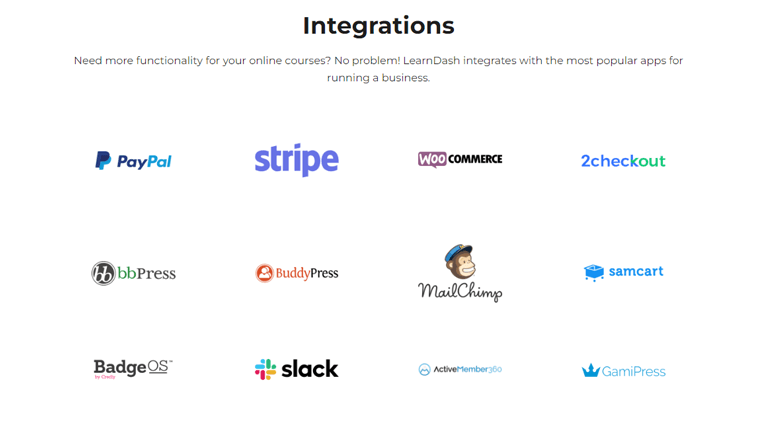
7. ตัวเลือกการรวมและปรับแต่งธีม
LearnDash ยังรวมเข้ากับธีม WordPress ส่วนใหญ่ โดยเฉพาะอย่างยิ่งแนะนำให้ใช้ Astra และ Kadence ไม่ใช่แค่เพราะความเข้ากันได้ แต่ยังเป็นเพราะเทมเพลตที่มีประโยชน์มากมาย
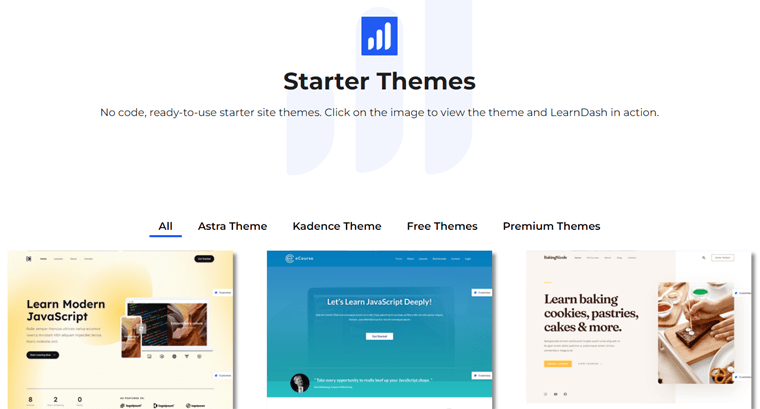
นอกจากนี้ ปลั๊กอิน LMS นี้รองรับการใช้ปลั๊กอินตัวสร้างเพจ WordPress เช่น Elementor, Divi และ Beaver Builder ดังนั้น คุณสามารถออกแบบไซต์หลักสูตรออนไลน์ของคุณได้โดยไม่ต้องเขียนโค้ดแม้แต่บรรทัดเดียว
นอกจากนี้คุณยังสามารถจับคู่เว็บไซต์ตามแบรนด์ของคุณด้วยตัวเลือกการปรับแต่ง พูดง่ายๆ ก็คือ คุณสามารถเลือกสี โลโก้ ฯลฯ และแสดงหลักสูตรและบทเรียนของคุณได้อย่างง่ายดาย
8. คุณสมบัติด้านการตลาดและการขายที่ซับซ้อน
คุณสามารถสร้างหลักสูตรฟรี มีค่าใช้จ่าย และจำกัดเวลาด้วย LearnDash ดังนั้นการขายคอร์สออนไลน์จึงง่ายกว่ามาก คุณสามารถตั้งราคา เพิ่มวิธีการชำระเงิน และเริ่มรับคำขอลงทะเบียนได้
นอกจากนี้ยังมีหลายวิธีในการขายหลักสูตรของคุณ คุณลักษณะด้านการตลาดและการขายบางประการได้แก่:
- ซื้อครั้งเดียว: หลังจากให้บทเรียนฟรีแล้ว ให้ตั้งราคาสำหรับหลักสูตรของคุณ จากนั้นผู้เรียนจะลงทะเบียนในหลักสูตรของคุณหลังจากชำระเงิน ที่นี่ คุณสามารถใช้เกตเวย์การชำระเงิน เช่น Stripe
- การสมัครรับข้อมูล: คุณสามารถเสนอแผนการสมัครสมาชิกเพื่อรับการชำระเงินแบบประจำจากผู้เรียนของคุณ ผลที่ได้คือจะเพิ่มรายได้จากหลักสูตรของคุณ
- ตะกร้าสินค้า: ปลั๊กอินอีคอมเมิร์ซของ WordPress สามารถมอบประสบการณ์ตะกร้าสินค้าในหลักสูตรของคุณได้ นอกจากนี้ยังสามารถเพิ่มคูปอง รหัสส่วนลด การขาย กฎภาษี ฯลฯ ได้
- การเป็นสมาชิก: สมมติว่าคุณไม่ต้องการให้ทุกคนเข้าถึงหลักสูตรแบบชำระเงินทั้งหมดของคุณ จากนั้นคุณสามารถสร้างการเป็นสมาชิกที่ให้หลักสูตรแก่สมาชิกที่เกี่ยวข้องกับระดับนั้นได้
- การรวมกลุ่มหลักสูตร: หากคุณมีหลายหลักสูตร คุณสามารถขายเป็นชุดได้ นอกจากนี้ คุณจะได้รับการขายแฟลชหรือส่วนลดสำหรับหลักสูตร
- การเข้าถึงจำนวนมาก: การเข้าถึงจำนวนมากเป็นอีกวิธีหนึ่งที่ลูกค้าของคุณสามารถซื้อใบอนุญาตหลักสูตรจำนวนมากได้ จากนั้นพวกเขาสามารถให้สิทธิ์การเข้าถึงแก่พนักงานได้
9. การรายงานโดยละเอียดและการวิเคราะห์
อีกหนึ่งคุณสมบัติที่ทรงพลังของ LearnDash คือการรายงานและการวิเคราะห์โดยละเอียด ที่นี่ คุณสามารถดูรายงานการลงทะเบียน ความคืบหน้า และประสิทธิภาพของผู้เรียนของคุณ
นอกจากนี้ รายงานยังมีพารามิเตอร์ต่างๆ เพื่อช่วยให้คุณทราบเกี่ยวกับผู้เรียนและธุรกิจของคุณ นอกจากนี้ คุณสามารถส่งออกรายงานในรูปแบบต่างๆ เพื่อการวิเคราะห์เพิ่มเติม
ไม่ต้องพูดถึง ผู้เรียนของคุณยังสามารถติดตามความคืบหน้าบนแดชบอร์ดได้อีกด้วย นั่นก็ขึ้นอยู่กับเป้าหมายที่พวกเขาตั้งไว้เช่นกัน สำหรับทั้งหมดนี้ LearnDash ยังรวมเข้ากับเครื่องมือวิเคราะห์ต่างๆ
10. คุณสมบัติขั้นสูงเพิ่มเติม
นอกจากคุณสมบัติข้างต้นแล้ว ยังมีคุณสมบัติขั้นสูงบางอย่างเช่นด้านล่าง
- รวมโหมดโฟกัสที่สร้างสภาพแวดล้อมที่ปราศจากสิ่งรบกวนสำหรับผู้เรียนของคุณ
- ด้วยเนื้อหาแบบ Drip-feed ผู้เข้าชมของคุณจะมีส่วนร่วมกับเนื้อหาหลักสูตรของคุณเป็นประจำ
- ความสามารถในการเพิ่มชุดข้อกำหนดเบื้องต้นเมื่อเข้าถึงหลักสูตร บทเรียน และแบบทดสอบของคุณ
- ในฐานะที่เป็นปลั๊กอินที่เข้ากันได้กับหลายไซต์ คุณสามารถใช้ปลั๊กอินนี้ในเครือข่ายหลายไซต์ของ WordPress ได้
- มาพร้อมกับวิดเจ็ตมากมายเพื่อเพิ่มเนื้อหาแบบไดนามิกให้กับเว็บไซต์ LMS ของคุณ
- มีส่วนเสริมฟรีและพรีเมียมหลายรายการเพื่อขยายฟังก์ชันการทำงานของเว็บไซต์ของคุณ
นั่นคือทั้งหมดสำหรับคุณสมบัติ LearnDash เรามาเข้าสู่ส่วนถัดไปกัน
C. คุณซื้อ ติดตั้ง และตั้งค่า LearnDash อย่างไร
เรารู้ว่า LearnDash เป็นปลั๊กอินระดับพรีเมียม ซึ่งหมายความว่าคุณต้องซื้อก่อน
ตอนนี้ มาดูกันว่าคุณจะซื้อ ติดตั้ง และกำหนดค่าปลั๊กอินนี้ได้อย่างไร ด้วยคำแนะนำนี้ คุณสามารถทำตามขั้นตอนและใช้ปลั๊กอินสำหรับเว็บไซต์หลักสูตรออนไลน์ของคุณได้
เอาล่ะ ไปเลย!
ขั้นตอนที่ 1: ซื้อปลั๊กอิน LearnDash
ขั้นแรก ไปที่ไซต์ LearnDash และคลิกที่ปุ่ม Get LearnDash
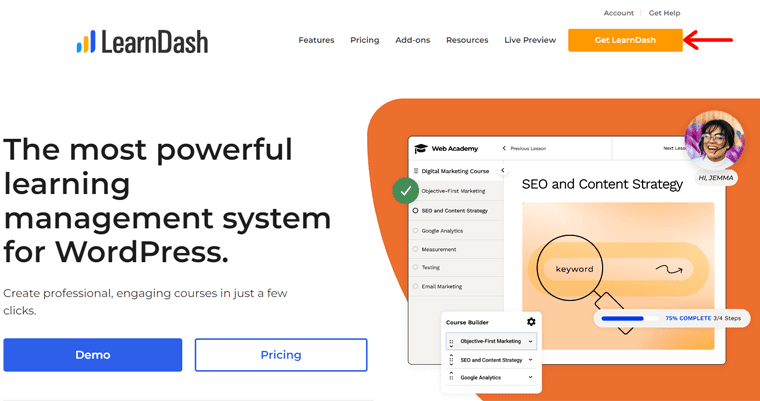
สิ่งนี้จะเปิดหน้าการกำหนดราคาพร้อมแผนทั้งหมด หากต้องการเรียนรู้เกี่ยวกับพวกเขา โปรดดูส่วนการกำหนดราคาในรีวิวของเรา เมื่อคุณตัดสินใจเกี่ยวกับแผนการซื้อปลั๊กอินแล้ว ให้คลิกที่ปุ่ม ซื้อทันที
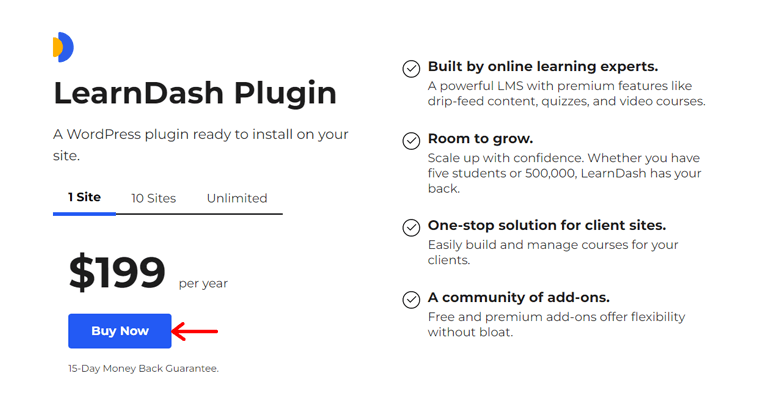
จากนั้น คุณจะเห็นหน้าชำระเงินที่คุณสามารถกรอกข้อมูลส่วนตัวและการเรียกเก็บเงินของคุณ หลังจากกรอกแบบฟอร์มเสร็จแล้ว ให้กดปุ่ม ซื้อ
ตอนนี้ คุณสามารถดาวน์โหลดปลั๊กอินจากแดชบอร์ดของคุณ โปรดทราบว่าไฟล์ที่ดาวน์โหลดอยู่ในไฟล์ ZIP ตรวจสอบให้แน่ใจว่าได้บันทึกรหัสใบอนุญาตของคุณอย่างปลอดภัย
ขั้นตอนที่ 2: อัปโหลด ติดตั้ง และเปิดใช้งาน LearnDash
ต่อไป คุณต้องอัปโหลดไฟล์ ZIP นี้ไปยังไซต์ WordPress ของคุณ เพื่อสิ่งนั้น เข้าสู่แดชบอร์ด WordPress ของคุณ จากนั้นไปที่ ปลั๊กอิน > เพิ่มเมนูใหม่
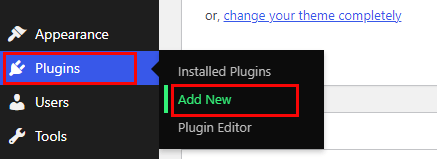
จากนั้นคลิกที่ปุ่ม อัปโหลดปลั๊กอิน และหลังจากนั้น ปุ่ม เลือกไฟล์ ที่นั่น อัปโหลดปลั๊กอิน LearnDash ที่คุณซื้อ จากนั้นคลิกที่ปุ่ม ติดตั้งทันที เพื่อติดตั้งปลั๊กอิน
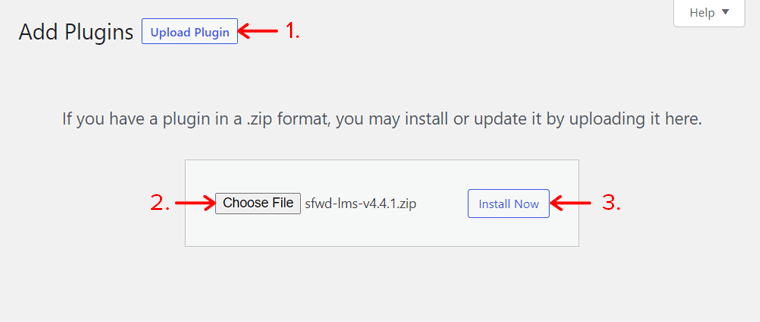
หลังจากนั้นสักครู่ คุณจะเห็นปุ่ม เปิดใช้งาน ดังนั้นให้คลิกเพื่อเปิดใช้งานปลั๊กอิน
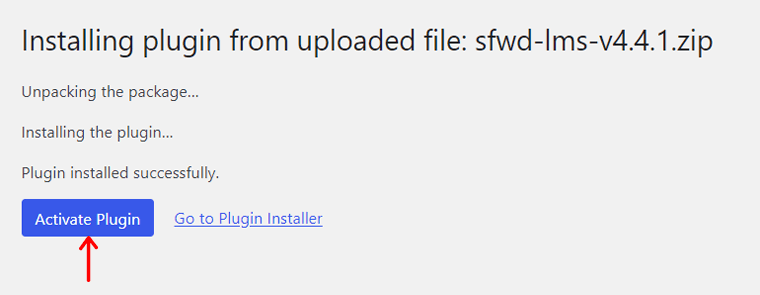
เรียนรู้รายละเอียดเกี่ยวกับวิธีติดตั้งปลั๊กอินจากบทความของเราที่นี่
ขั้นตอนที่ 3: ใช้วิซาร์ดการตั้งค่า
ทันทีที่เปิดใช้งานปลั๊กอิน วิซาร์ดการตั้งค่าจะปรากฏขึ้น จากที่นี่ คุณสามารถกำหนดการตั้งค่าที่สำคัญสำหรับไซต์หลักสูตรออนไลน์ของคุณได้อย่างง่ายดาย มาดำเนินการต่อโดยคลิกที่ปุ่ม เริ่มต้น
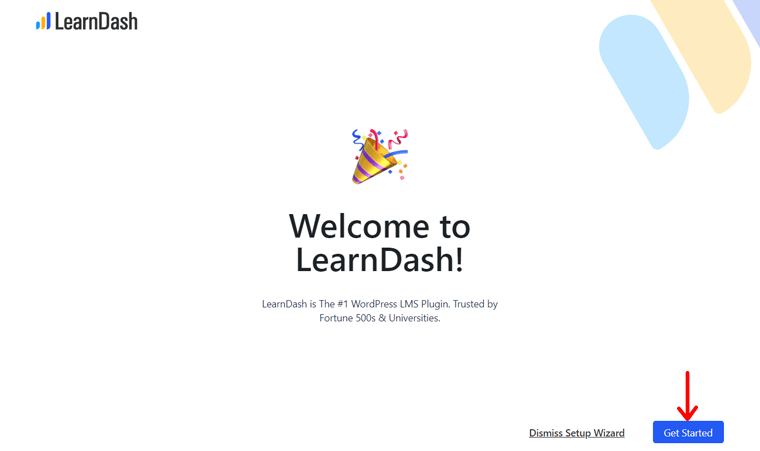
ขั้นตอนที่ i: ข้อมูลของคุณ
ในขั้นตอน ข้อมูลของคุณ คุณต้องเพิ่มที่อยู่อีเมลที่คุณใช้ในการซื้อปลั๊กอิน นอกจากนี้ คุณต้องใส่รหัสใบอนุญาตสำหรับปลั๊กอิน หลังจากนั้นคลิกที่ปุ่ม ตรวจสอบ
หากคุณต้องการใช้ที่อยู่อีเมลอื่นสำหรับการแจ้งเตือน ให้เพิ่มที่อยู่อีเมลอื่นในส่วน การตั้งค่าการสื่อสาร เมื่อเสร็จแล้วให้คลิกที่ปุ่ม ถัดไป เพื่อดำเนินการต่อ
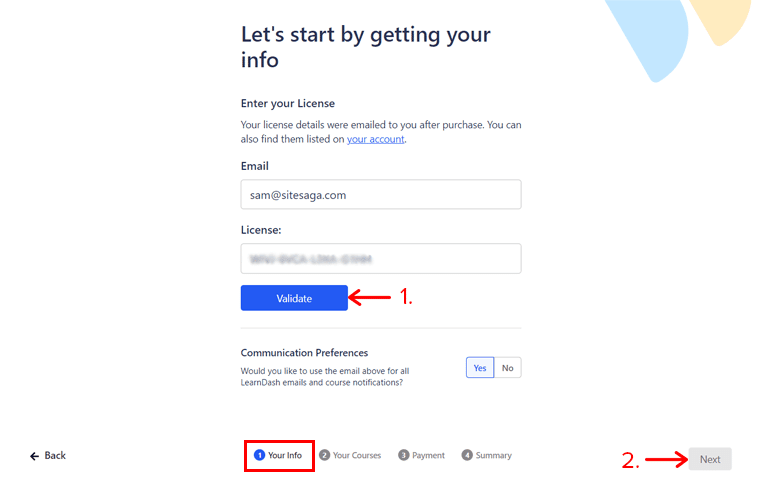
ขั้นตอนที่ ii: หลักสูตรของคุณ
จากนั้น คุณจะไปที่ขั้นตอน หลักสูตรของคุณ ที่นี่ คุณต้องตัดสินใจว่าคุณต้องการมีหลักสูตรเดียวหรือหลายหลักสูตรบนเว็บไซต์ของคุณ เพื่อที่คลิกตัวเลือก เพียงหนึ่งเดียว หรือ หลายตัว ตามลำดับ
หลังจากนั้น เลือกประเภทของหลักสูตรที่คุณต้องการ ตัวเลือกคือ:
- ง่าย: หลักสูตรที่ใช้ข้อความหรือวิดีโออย่างง่ายโดยไม่มีแบบทดสอบและการมอบหมาย
- ใบรับรอง: หลักสูตรแบบข้อความหรือวิดีโอพร้อมแบบทดสอบและงานที่มอบหมาย
- กำหนดเวลา: หลักสูตรแบบข้อความหรือวิดีโอตามกำหนดเวลาพร้อมแบบทดสอบและงานที่มอบหมาย
- หลักสูตรกลุ่ม: หลักสูตรโดยผู้นำกลุ่มที่เหมาะสำหรับการฝึกอบรมขององค์กร
สุดท้ายคลิกที่ปุ่ม ถัดไป
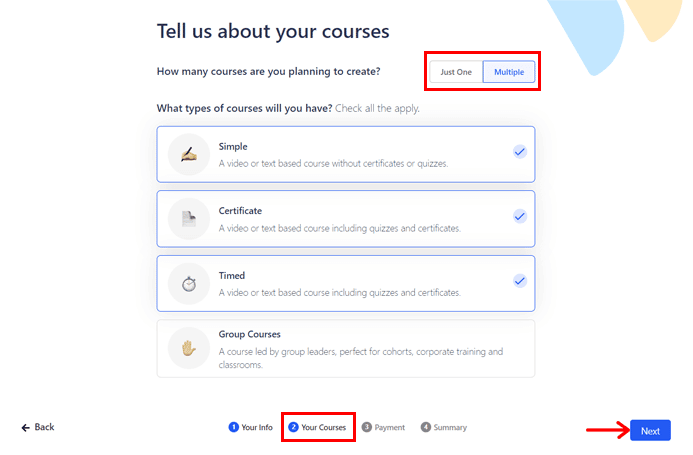
ขั้นตอนที่ iii: การชำระเงิน
ต่อไป ระบบจะถามว่าคุณจะเรียกเก็บเงินสำหรับหลักสูตรของคุณหรือไม่ในขั้นตอน การชำระเงิน หากคุณไม่ต้องการ ให้คลิกตัวเลือก ไม่มี สำหรับหลักสูตรฟรี
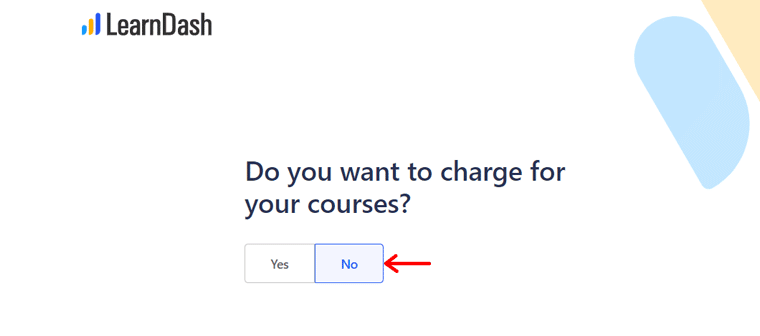
แต่ถ้าคุณต้องการให้คลิกที่ตัวเลือก ใช่ การเลือกตัวเลือก ใช่ จะเปิด 2 ตัวเลือกสำหรับการชำระเงิน พวกเขาคือ Stripe และ WooCommerce
ในการใช้ Stripe คุณต้องเชื่อมต่อปลั๊กอินกับบัญชีของคุณ และสำหรับ WooCommerce นั้น LearnDash จะติดตั้งปลั๊กอินที่จำเป็น นอกจากนี้ คุณสามารถเลือกสกุลเงินที่คุณต้องการยอมรับได้
เมื่อคุณเลือกตัวเลือกใดก็ได้จาก 2 ตัวเลือกเสร็จแล้ว ให้คลิกที่ปุ่ม ถัดไป เพื่อดำเนินการต่อ
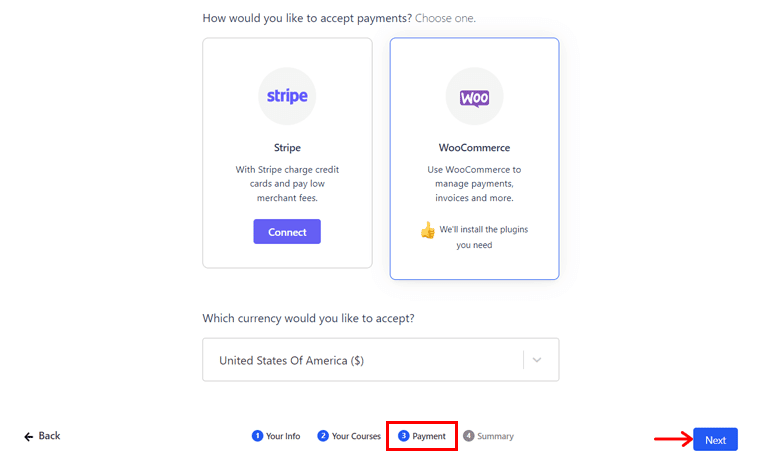
ที่นี่ เรากำลังเลือกตัวเลือก ไม่ เพื่อแสดงขั้นตอนสำหรับหลักสูตรฟรี
ขั้นตอนที่ iv: สรุป
สุดท้าย หน้า สรุป จะแสดงหน้าที่ LearnDash จะสร้าง ได้แก่ การลงทะเบียน การลงทะเบียนสำเร็จ การรีเซ็ตรหัสผ่าน และโปรไฟล์ นอกจากนี้ คุณจะได้รับหน้ารายชื่อหลักสูตรพร้อมหลักสูตรทั้งหมดของคุณ
นอกจากนี้ยังระบุว่า Add-on ที่จำเป็นสำหรับหลักสูตรของคุณจะได้รับการติดตั้งโดยอัตโนมัติ ซึ่งรวมถึงตัวสร้างใบรับรอง ตารางหลักสูตร ฯลฯ
เมื่อคุณสบายดี ให้คลิกที่ปุ่ม บันทึก & เสร็จสิ้น
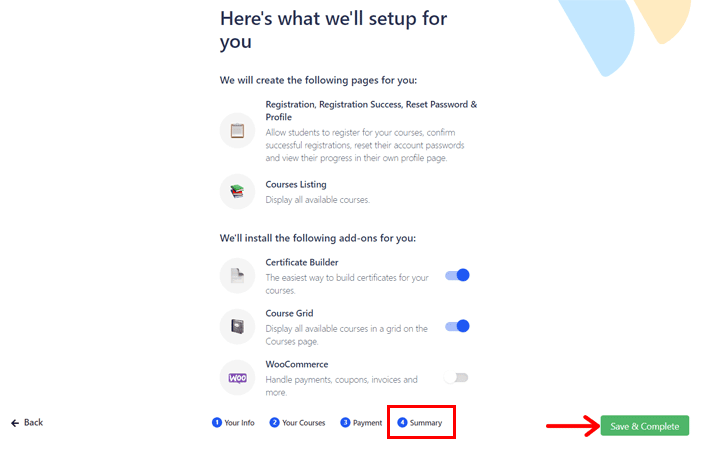
ซึ่งจะนำคุณไปยังแดชบอร์ดของคุณในเมนูย่อย การตั้งค่า ของเมนู LearnDash LMS ทำตามขั้นตอนต่อไปเพื่อตั้งค่าไซต์ของคุณ
ขั้นตอนที่ 4: เลือกเทมเพลตเริ่มต้น
ในเมนูย่อยการตั้งค่า คุณจะเห็นส่วน ออกแบบไซต์ของคุณ จากที่นี่ คุณสามารถคลิกที่ตัวเลือก Select a Starter Template
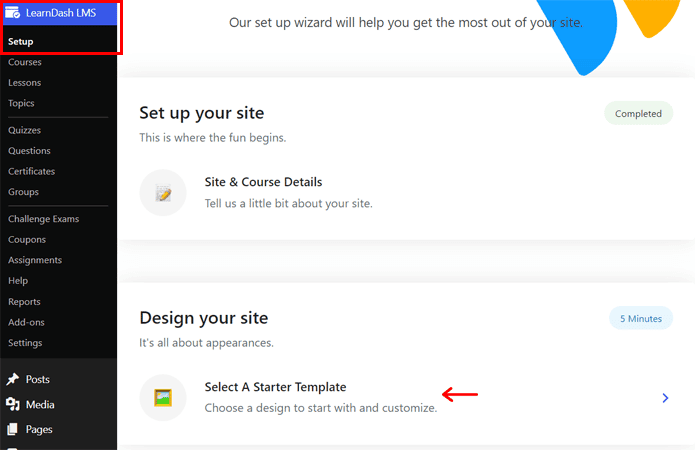
ซึ่งจะเปิดขั้นตอน เลือกเทมเพลต ซึ่งคุณสามารถดูตัวอย่างและเลือกเทมเพลตสำหรับเว็บไซต์ของคุณได้ เมื่อคุณคลิกตัวเลือก Select สำหรับเทมเพลตแล้ว ให้คลิกที่ปุ่ม Next เพื่อบันทึก
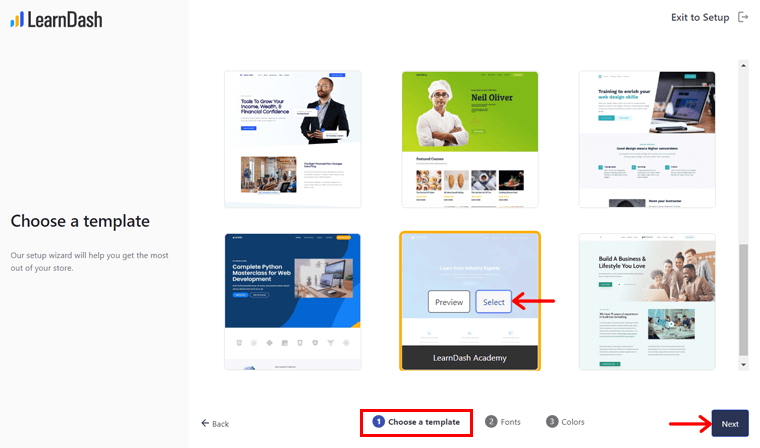
จากนั้น คุณจะย้ายไปที่ขั้นตอน แบบอักษร ที่นี่ คุณสามารถเลือกรูปแบบตัวอักษรสำหรับไซต์ของคุณจากตัวเลือกที่กำหนด หลังจากที่คุณเลือกฟอนต์แล้ว ให้คลิกที่ปุ่ม Next
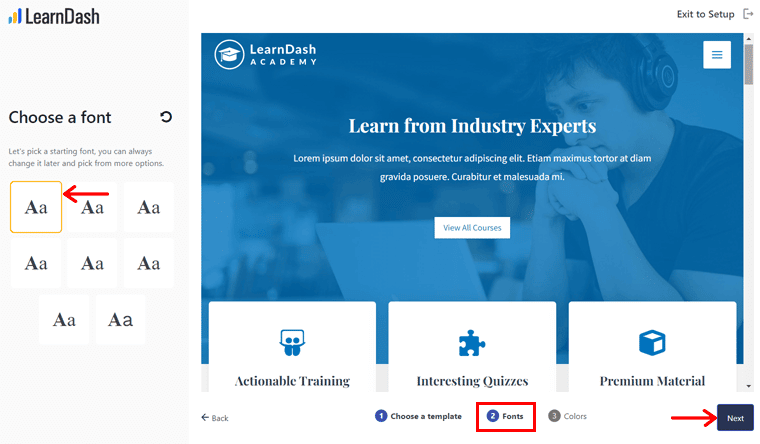
ถัดไป คุณสามารถเลือกรูปแบบสีสำหรับไซต์ของคุณในขั้นตอน สี เลือกโทนสีแล้วกดปุ่ม ถัดไป
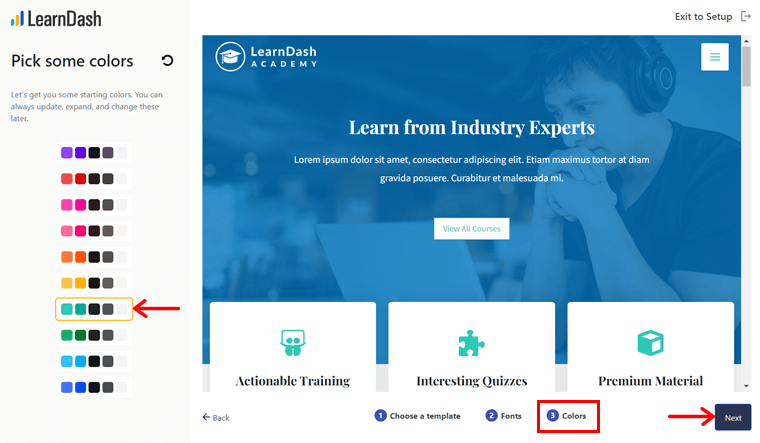
สุดท้าย คุณจะเห็นตัวอย่างการออกแบบเว็บไซต์ของคุณ หากคุณแน่ใจเกี่ยวกับตัวเลือกที่คุณเลือก ให้คลิกที่ปุ่ม บันทึกและดำเนินการต่อ
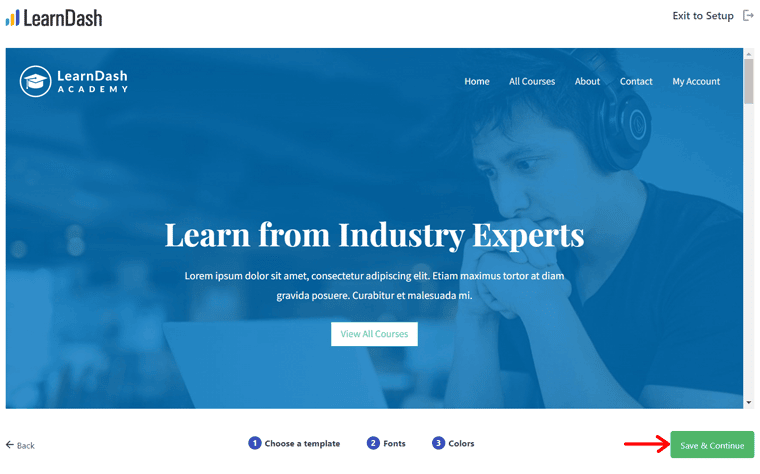
การติดตั้งเทมเพลตจะเกิดขึ้น หลังจากนั้นไม่นาน คุณสามารถเลือกตัวเลือก Visit Site หรือ Exit to Setup เพื่อดำเนินการต่อ
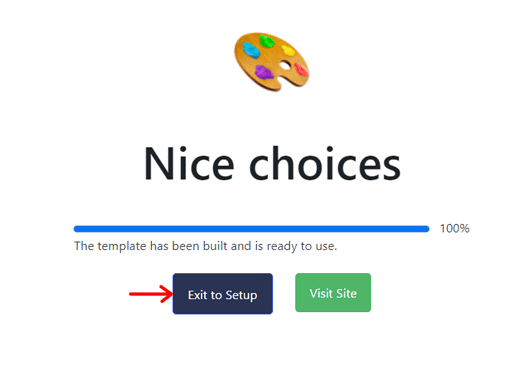
ขั้นตอนที่ 5: กำหนดการตั้งค่า
หลังจากการตั้งค่าเสร็จสิ้น คุณสามารถกำหนดการตั้งค่าอื่นๆ ในเมนู LearnDash LMS > การตั้งค่า ต่อไปนี้เป็นบทสรุปเกี่ยวกับการตั้งค่าที่สำคัญสำหรับคุณ
I. ทั่วไป
ใน การตั้งค่าทั่วไป คุณจะพบองค์ประกอบการออกแบบและเนื้อหา การตั้งค่าการแบ่งหน้าส่วนกลาง และการตั้งค่าผู้ใช้ที่เป็นผู้ดูแลระบบ รายการด้านล่างแสดงตัวเลือกที่เป็นประโยชน์:
- เลือกเทมเพลตที่ใช้งานเป็น LearnDash 3.0 เพื่อรับคุณสมบัติล่าสุดของปลั๊กอิน
- เปิดใช้งานโหมดโฟกัสเพื่อให้หลักสูตรปราศจากสิ่งรบกวน
- การเปิดใช้งานตัวเลือก 'เข้าสู่ระบบและลงทะเบียน' เป็นสิ่งสำคัญสำหรับการลงทะเบียนผู้ใช้
- อัปโหลดโลโก้ของเว็บไซต์ LMS ของคุณ
เมื่อคุณกำหนดการตั้งค่าเหล่านี้แล้ว ให้คลิกที่ปุ่ม บันทึก
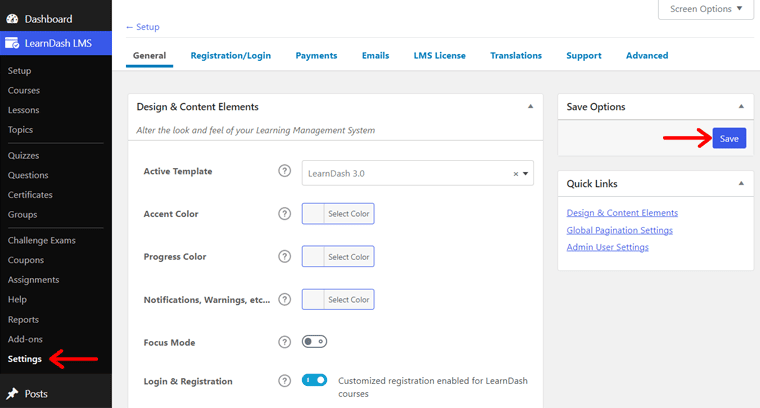
ครั้งที่สอง ลงทะเบียน/เข้าสู่ระบบ
คุณสามารถแก้ไขฟิลด์เริ่มต้นหรือเพิ่มฟิลด์ใหม่สำหรับการลงทะเบียนได้ที่นี่ นอกจากนี้ คุณสามารถระบุว่าฟิลด์นี้จำเป็นต้องกรอกโดยผู้ใช้หรือไม่
นอกจากนี้ คุณสามารถเลือกหน้าสำหรับการลงทะเบียน/เข้าสู่ระบบ การลงทะเบียนสำเร็จ และรีเซ็ตรหัสผ่าน สุดท้าย คลิกปุ่ม บันทึก หลังจากทำการเปลี่ยนแปลง
สาม. อีเมล
จากการตั้งค่า อีเมล คุณสามารถจัดการอีเมลที่จะส่งถึงผู้เรียนได้ ตัวอย่างเช่น การลงทะเบียนผู้ใช้ใหม่ การซื้อหลักสูตรสำเร็จ ฯลฯ นอกจากนี้ บันทึกการเปลี่ยนแปลงด้วยปุ่ม บันทึก
การตั้งค่าทั้งหมดนี้ค่อนข้างง่ายที่จะใช้งาน ดังนั้นคุณสามารถผ่านมันได้เอง เมื่อคุณกำหนดค่าไซต์ของคุณอย่างสมบูรณ์แล้ว ตอนนี้คุณสามารถเริ่มสร้างหลักสูตรของคุณได้แล้ว
D. วิธีสร้างเว็บไซต์ LMS โดยใช้ LearnDash
ตอนนี้ มาดูคำแนะนำทีละขั้นตอนในการสร้างเว็บไซต์ LMS โดยใช้ LearnDash ในบทวิจารณ์นี้ เริ่มต้นด้วยการสร้างหลักสูตรแรกของคุณด้วยตัวสร้างหลักสูตร ย้ายกันเถอะ!
ขั้นตอนที่ 1: สร้างหลักสูตรแรกของคุณด้วยเครื่องมือสร้างหลักสูตร
ก่อนอื่น เปิดแดชบอร์ดของคุณและไปที่เมนู LearnDash LMS > หลักสูตร ที่นั่น คุณอาจเห็นหลักสูตรเทมเพลตเพื่อเริ่มต้น ดังนั้น คุณสามารถรับความช่วยเหลือจากพวกเขาหรือเพียงแค่เริ่มต้นจากศูนย์ก็ได้
หากคุณต้องการกำหนดค่าตัวเลือกหลักสูตร ให้ทำจากแท็บ การตั้งค่า ตรวจสอบให้แน่ใจว่าการตั้งค่าที่สำคัญทำงานอยู่ ตัวอย่างเช่น เปิดใช้งานตัวเลือกตัวสร้างหลักสูตร
ตอนนี้เรามาสร้างหลักสูตรใหม่กัน คลิกที่ปุ่ม เพิ่มใหม่ ในแท็บ หลักสูตร
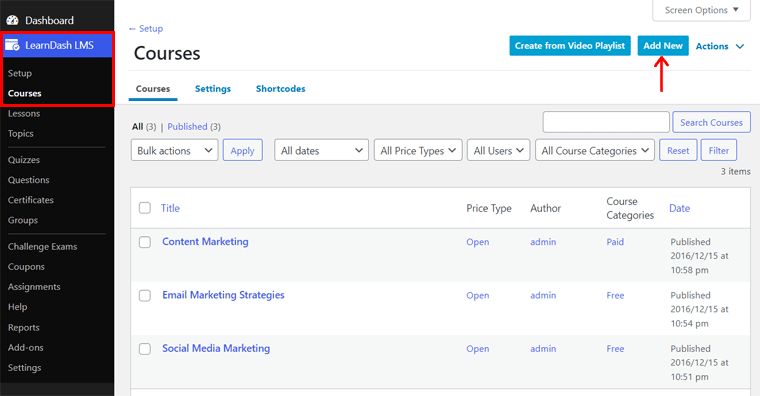
ซึ่งจะเปิดตัวแก้ไขโดยมี 3 แท็บสำหรับสร้างหลักสูตร พวกเขาคือ:
1. หน้ารายวิชา
ที่นี่ คุณสามารถเพิ่มชื่อหลักสูตรและเนื้อหาหลักสูตรได้ที่ตัวแก้ไขด้านซ้าย จากนั้น ที่การตั้งค่า หลักสูตร ด้านขวา คุณจะต้องเพิ่มหมวดหมู่หลักสูตร แท็กหลักสูตร และรูปภาพเด่น
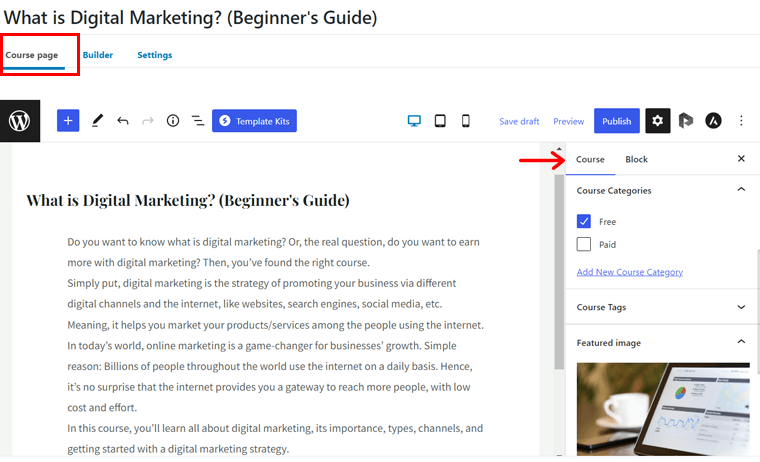
2. ผู้สร้าง
เมื่อย้ายไปที่แท็บ ตัวสร้าง คุณจะเห็นอินเทอร์เฟซตัวสร้างหลักสูตรแบบลากและวาง คุณสามารถสร้างบทเรียน หัวข้อ และแบบทดสอบสำหรับหลักสูตรของคุณได้ มาดูกันว่าเป็นอย่างไร
สำหรับการเพิ่มบทเรียนคุณสามารถดำเนินการต่อได้โดยตรง หรือคุณสามารถทำส่วนหัวของส่วนเพื่อให้มีบทเรียนที่คล้ายกัน
ตอนนี้เรามาสร้างหัวข้อของส่วน ดังนั้นคลิกที่ตัวเลือก ส่วนหัวของส่วนใหม่ เพิ่มชื่อเรื่องและคลิกที่ปุ่ม เพิ่มส่วนหัวของส่วน
จากนั้นคลิกที่ตัวเลือก บทเรียนใหม่ เพื่อเพิ่มบทเรียนของคุณ
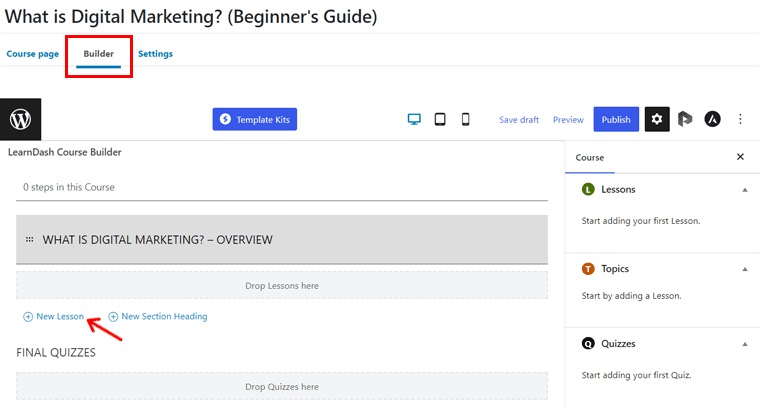
จากนั้นป้อนชื่อเรื่องแล้วคลิกปุ่ม เพิ่มบทเรียน
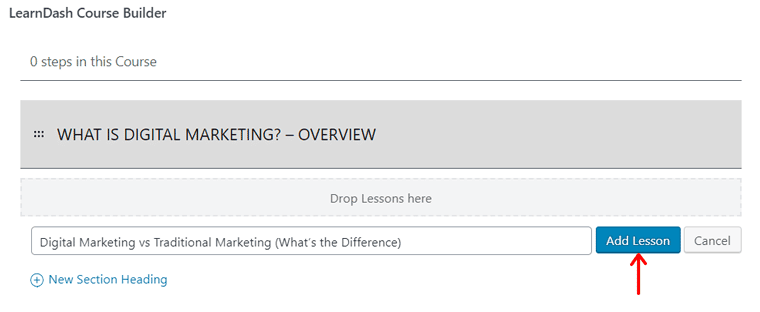
ดังนั้น คุณสามารถเลือกบทเรียน ขยายบทเรียน และเพิ่มหัวข้อและแบบทดสอบใหม่ได้ สำหรับการเพิ่มหัวข้อ ให้คลิกที่ตัวเลือก หัวข้อใหม่ เพิ่มชื่อเรื่อง แล้วคลิกปุ่ม เพิ่มหัวข้อ
ในขณะเดียวกัน คุณจะได้เพิ่มแบบทดสอบสำหรับบทเรียน หัวข้อ หรือหลักสูตร เพียงคลิกที่ตัวเลือก แบบทดสอบใหม่ ที่นี่ ป้อนชื่อแบบทดสอบแล้วคลิกปุ่ม เพิ่มแบบทดสอบ
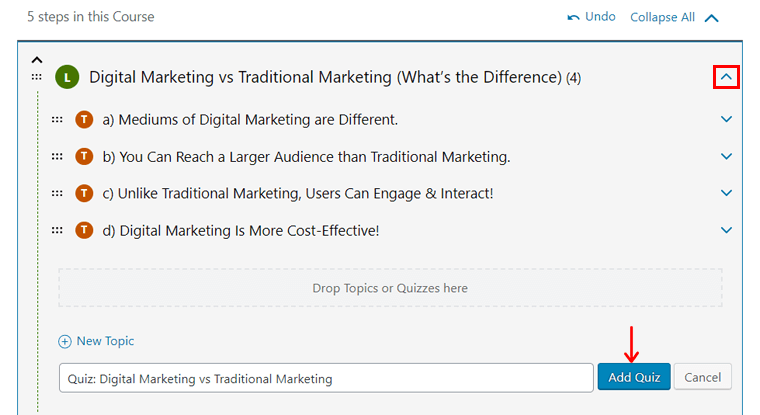
ในทำนองเดียวกัน เพิ่มหัวข้อ บทเรียน หัวข้อ และแบบทดสอบทั้งหมดที่คุณต้องการเก็บไว้ เมื่อคุณทำเสร็จแล้ว คุณสามารถเลื่อนขึ้นและลงได้ นอกจากนี้ยังสามารถลากและวางเพื่อเปลี่ยนตำแหน่งได้อีกด้วย

3. การตั้งค่า
หลังจากเพิ่มเนื้อหาหลักสูตรทั้งหมดแล้ว ให้ไปที่แท็บ การตั้งค่า ที่นี่ คุณจะเห็นการตั้งค่าทั้งหมดสำหรับหลักสูตรเฉพาะที่คุณกำลังสร้าง ดังนั้นมารู้จักตัวเด่นๆ กันเถอะ
ใน การตั้งค่าการเข้าถึงหลักสูตร มีตัวเลือกต่อไปนี้:
- โหมดการเข้าถึง: เลือกระหว่างเปิดสำหรับทุกคน ฟรีหลังจากลงทะเบียน ชำระเงินครั้งเดียว ชำระเงินเป็นงวด หรือต้องลงทะเบียนด้วยตนเองโดยผู้ดูแลระบบ
- ข้อกำหนดเบื้องต้นของหลักสูตร: ให้สิทธิ์การเข้าถึงหลักสูตรนี้หลังจากจบหลักสูตรอื่นแล้วเท่านั้น
- คะแนนหลักสูตร: จำนวนคะแนนหลักสูตรที่จำเป็นในการเข้าถึงหลักสูตรหรือรับรางวัล
- วันหมดอายุการเข้าถึงหลักสูตร: เลือกเวลาที่หลักสูตรของคุณหมดอายุสำหรับการเข้าถึง

ใน ตัวเลือกการแสดงผลและเนื้อหา คุณสามารถเพิ่มเนื้อหาหลักสูตรเพิ่มเติมได้ นอกจากนี้ คุณจะต้องเลือกใบรับรองหลักสูตรและท้าทายการสอบของผู้เรียนที่จะต้องผ่าน นอกจากนี้ยังมีตัวเลือกสำหรับการเปิดเผยเนื้อหาหลักสูตรและการแบ่งหน้าแบบกำหนดเอง
นอกจากนี้ คุณสามารถเลือกความก้าวหน้าของหลักสูตรให้เป็นแบบเส้นตรง (แบบขั้นบันได) หรือแบบฟรี (ย้ายอย่างอิสระ) จาก การตั้งค่าการนำทางหลักสูตร ขณะที่อยู่ในตัวเลือก ผู้ใช้หลักสูตร คุณสามารถกำหนดหลักสูตรให้กับผู้ใช้ที่ลงทะเบียนด้วยตนเองได้
เมื่อคุณกำหนดค่าตัวเลือกที่จำเป็นทั้งหมดสำหรับหลักสูตรของคุณแล้ว คุณสามารถคลิกที่ปุ่ม เผยแพร่
ขั้นตอนที่ 2: เพิ่มบทเรียนและหัวข้อในหลักสูตรของคุณ
ก่อนหน้านี้ เราเพิ่งเพิ่มบทเรียนและหัวข้อในหลักสูตรของคุณ แต่เราไม่ได้แก้ไขเนื้อหา. นั่นคือสิ่งที่เรากำลังจะทำตอนนี้ ทำตามขั้นตอนเพื่อเพิ่มบทเรียน/หัวข้อในหลักสูตรของคุณ
กระบวนการจะเหมือนกันสำหรับหัวข้อและบทเรียน จริงๆ แล้ว คุณสามารถคลิกปุ่ม แก้ไข ของบทเรียน/หัวข้อจากตัวสร้างหลักสูตรเพื่อเริ่มต้นได้
อีกวิธีหนึ่งคือไปที่เมนู LearnDash LMS > บทเรียน สำหรับบทเรียน และเมนู หัวข้อ สำหรับหัวข้อต่างๆ จากนั้นคลิกบทเรียน/หัวข้อที่คุณต้องการแก้ไข
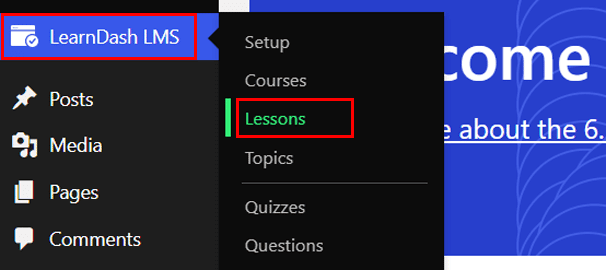
มาดูขั้นตอนการเพิ่มบทเรียนกันเลย ในบทเรียนของคุณ คุณจะเห็นแท็บ 2 แท็บ ได้แก่ หน้าบทเรียน และ การตั้งค่า
เช่นเดียวกับการเพิ่มหลักสูตร คุณสามารถเพิ่มเนื้อหาบทเรียน หมวดหมู่ แท็ก และรูปภาพเด่นในหน้าบทเรียน
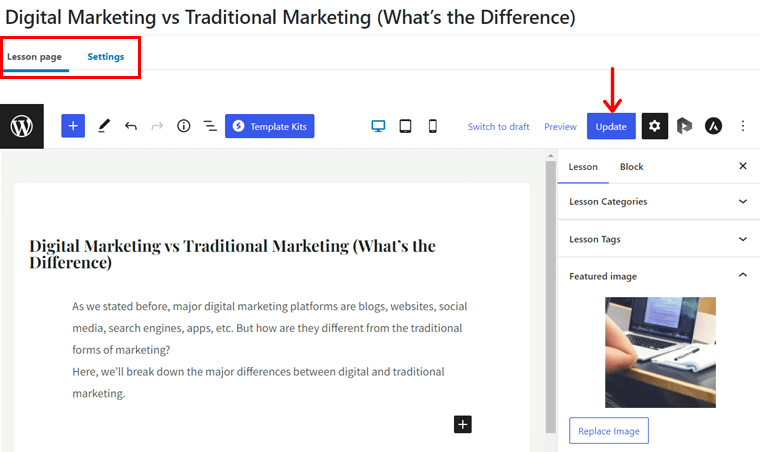
ในทางกลับกัน คุณจะพบตัวเลือกต่างๆ ในการตั้งค่า บางส่วนของพวกเขาคือ:
- เปิดใช้ งานเนื้อหาบทเรียน เพื่อเพิ่มเนื้อหาเกี่ยวกับบทเรียน
- Video Progression ให้คุณเริ่มวิดีโอ เล่นต่อ หรือควบคุมการแสดงผลโดยอัตโนมัติ
- สามารถมอบหมายงานและยอมรับจากผู้เรียนจาก Assignment Uploads
- Force Lesson Timer ให้การจำกัดเวลาในการเรียนให้จบ
- ปล่อยบทเรียนทันทีหรือในช่วงเวลาหนึ่งด้วย กำหนดการเผยแพร่บทเรียน
เมื่อคุณแก้ไขบทเรียนของคุณแล้ว ให้คลิกที่ปุ่ม อัปเดต ในทำนองเดียวกัน คุณสามารถทำเช่นเดียวกันสำหรับหัวข้อต่างๆ
ขั้นตอนที่ 3: ทำแบบทดสอบโดยใช้ตัวสร้างแบบทดสอบ
ตอนนี้ ได้เวลาแก้ไขเนื้อหาแบบทดสอบแล้ว สำหรับสิ่งนั้น วิธีที่ง่ายกว่าคือการเพิ่มคำถามทั้งหมดก่อน แล้วจึงรวมไว้ในแบบทดสอบ มาดูขั้นตอนกันเลย
ขั้นตอนที่ i: เพิ่มคำถาม
นำทาง LearnDash LMS > เมนูคำถาม จากนั้นคลิกที่ปุ่ม เพิ่มใหม่ เพื่อสร้างคำถาม
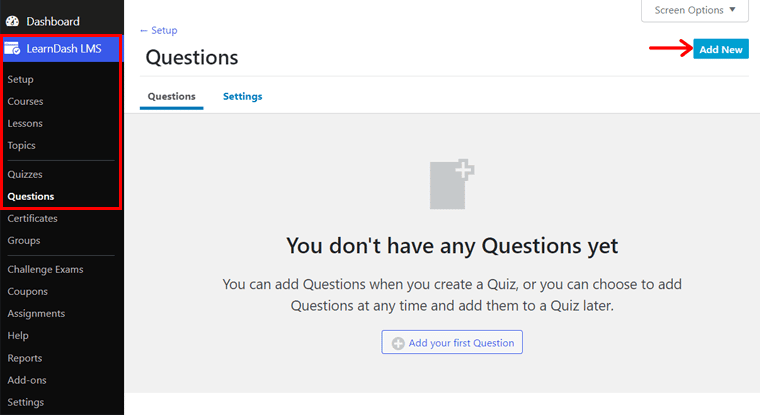
เพิ่มชื่อคำถามและคำถามก่อน
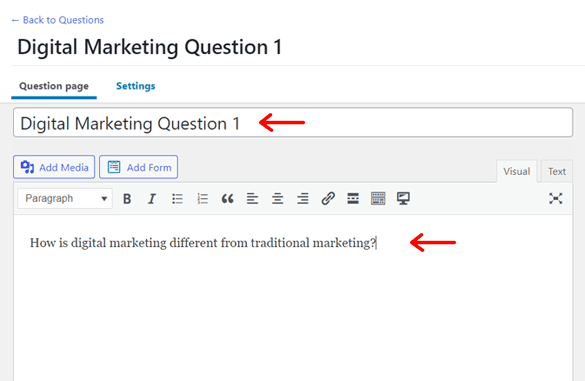
หลังจากนั้น ให้เลือก ประเภทคำตอบ ระหว่างตัวเลือกเดียว หลายตัวเลือก เติมในช่องว่าง ฯลฯ ที่นี่ เราเลือกตัว เลือกตัวเลือกเดียว
จากนั้น คุณต้องเพิ่มเครื่องหมายของคำถามในส่วน คะแนน
จากนั้นไปที่ส่วน คำตอบ เพิ่มคำตอบที่แตกต่างกันขึ้นอยู่กับประเภทคำตอบที่คุณเลือก สำหรับคำถามแบบตัวเลือกเดียว ให้เพิ่มตัวเลือกโดยใช้ปุ่ม เพิ่มคำตอบใหม่ จากนั้นแสดงคำตอบที่ถูกต้องโดยคลิกที่ตัวเลือก ที่ถูกต้อง
นอกเหนือจากนั้น ยังมีการตั้งค่าเพิ่มเติม เช่น การแก้ไขข้อความสำหรับคำตอบที่ถูกต้อง/ไม่ถูกต้อง คำใบ้ และอื่นๆ เมื่อคุณทำเสร็จแล้ว ให้คลิกที่ปุ่ม เผยแพร่ เพื่อทำให้คำถามใช้งานได้จริง
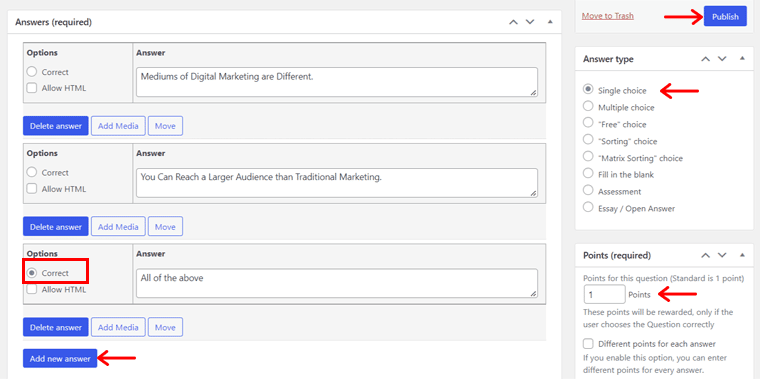
ขั้นตอนที่ ii: เพิ่มคำถามในแบบทดสอบของคุณ
หลังจากเพิ่มคำถามแล้ว ให้เพิ่มลงในแบบทดสอบ ไปที่เมนู LearnDash LMS > แบบทดสอบ และเปิดแบบทดสอบที่คุณทำไว้ก่อนหน้านี้

ในเครื่องมือแก้ไข WordPress สำหรับแบบทดสอบ คุณจะเห็นแท็บ 3 แท็บ แท็บแรกคือแท็บ หน้าแบบทดสอบ ซึ่งคุณสามารถเพิ่มเนื้อหาแบบทดสอบได้
ประการที่สอง มีแท็บ ตัวสร้าง ที่มีตัวสร้างแบบทดสอบแบบลากและวาง ที่นั่น ให้เลือกคำถามจากส่วน ล่าสุด ในการตั้งค่า แบบทดสอบ ด้านขวา จากนั้นคลิกที่ปุ่ม เพิ่มที่เลือก
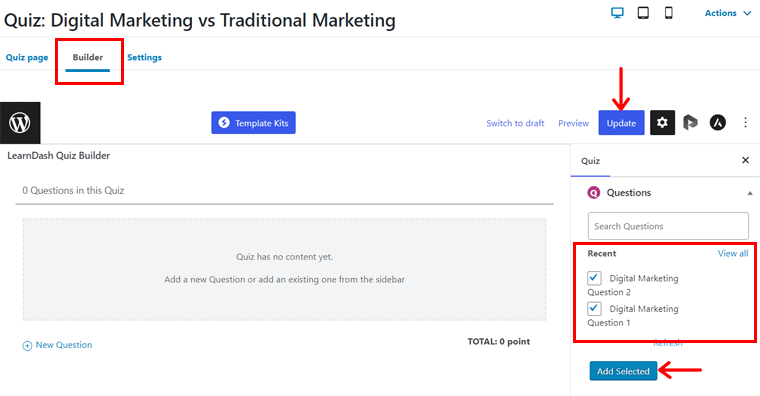
จากนั้นให้ย้ายไปที่แท็บ การตั้งค่า คุณจะพบตัวเลือกเด่นๆ ได้ที่นี่:
- เลือกว่าผู้ใช้ทั้งหมดหรือผู้ใช้ที่ลงทะเบียนสามารถทำแบบทดสอบนี้ได้หรือไม่
- เพิ่มคะแนนผ่านของแบบทดสอบ
- เลือกใบรับรองสำหรับผู้เรียนที่ผ่านการทดสอบแล้ว
- เลือกว่านักเรียนจำเป็นต้องลองตอบคำถามทุกข้อหรือไม่ และอื่นๆ
เมื่อคุณกำหนดการตั้งค่าแล้ว ให้กดปุ่ม Update เพื่อบันทึกการเปลี่ยนแปลง
ขั้นตอนที่ 4: มอบใบรับรองให้กับผู้เรียนของคุณ
ในขั้นตอนนี้ คุณจะได้ดูวิธีสร้างใบรับรองและมอบให้กับผู้เรียน มาเริ่มกันเลย
ขั้นตอนที่ i: เพิ่มใบรับรองใหม่
ก่อนอื่น ไปที่เมนู LearnDash LMS > ใบรับรอง แล้วคลิกที่ปุ่ม เพิ่มใหม่
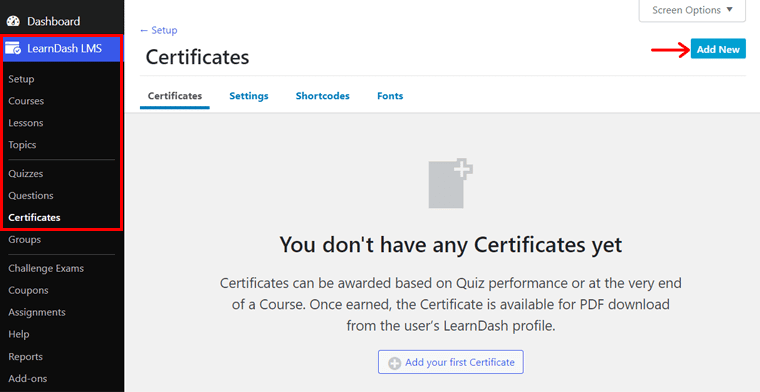
ป้อนชื่อใบรับรองที่นั่น จากนั้น เพิ่มเนื้อหาของใบรับรอง ที่นี่ คุณสามารถเพิ่มรหัส HTML และ CSS พื้นฐานเพื่อออกแบบใบรับรองของคุณ
ใบรับรองมักจะมีเนื้อหาแบบไดนามิก เช่น ชื่อผู้เรียน ชื่อหลักสูตร เป็นต้น ดังนั้น คุณต้องใช้รหัสย่อ ค้นหารหัสย่อของใบรับรองที่นี่ หรือคุณสามารถเพิ่มฟิลด์ที่กำหนดเองที่นั่น
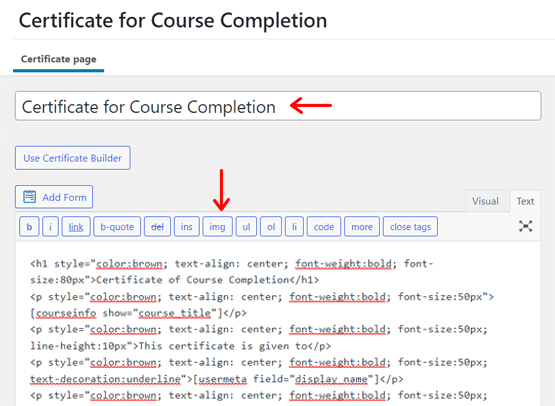
จากนั้น เลือกขนาดหน้า PDF และการวางแนวหน้าที่คุณต้องการในส่วนตัว เลือกใบรับรอง LearnDash ค่าเริ่มต้นคือขนาดตัวอักษรและแนวนอน
จากนั้น สร้างภาพพื้นหลังสำหรับใบรับรองโดยใช้เครื่องมือ เช่น องค์ประกอบ Canva หรือ Envato หลังจากนั้นให้อัปโหลดจากตัวเลือกตั้งค่า รูปภาพเด่น
สุดท้ายคลิกที่ปุ่ม เผยแพร่
นอกจากนี้ คุณสามารถปรับแต่งใบรับรองของคุณได้จากตัวเลือก การตั้งค่า และ แบบอักษร บนเมนูใบรับรอง ที่นั่น คุณสามารถเพิ่ม CSS แบบกำหนดเองหรืออัปโหลดแบบอักษร
ขั้นตอนที่ ii: เพิ่มใบรับรองในแบบทดสอบหรือหลักสูตร
คุณสามารถให้ใบรับรองแก่นักเรียนหลังจากจบหลักสูตรหรือแบบทดสอบ ดังนั้น คุณต้องระบุว่าใบรับรองใดบ้างที่มอบให้กับนักเรียนเมื่อพวกเขาเข้าเรียนหลักสูตรหรือทำแบบทดสอบ
สำหรับการมอบใบรับรองหลังจากจบหลักสูตร ให้ไปที่เมนู LearnDash LMS > หลักสูตร และเปิดหลักสูตร จากนั้นคลิกแท็บ การตั้งค่า และเลื่อนไปที่ ตัวเลือกการแสดงผลและเนื้อหา
ในตัวเลือกใบรับรองหลักสูตร เลือกใบรับรองที่คุณสร้าง จากนั้นคลิกปุ่ม อัปเดต

เช่นเดียวกับใบรับรองแบบทดสอบ เปิดแท็บ การตั้งค่า ของแบบทดสอบ ใน การตั้งค่าความคืบหน้าและข้อจำกัด เลือกใบรับรองบน ใบรับรองแบบทดสอบ แล้วกดปุ่ม อัปเดต
นั่นคือทั้งหมด! ขั้นตอนเหล่านี้เป็นขั้นตอนสำคัญในการดำเนินการสร้างหลักสูตรบนเว็บไซต์
E. ผู้เรียนของคุณเข้าถึงหลักสูตรของคุณบนเว็บไซต์ LMS ได้อย่างไร
ต่อไปนี้เป็นข้อมูลคร่าวๆ ว่าหลักสูตรของคุณจะใช้ได้ผลกับผู้เรียนอย่างไร ขึ้นอยู่กับตัวเลือกที่เราทำไว้ในคู่มือทบทวน LearnDash ดังนั้น ขั้นตอนอาจแตกต่างกันไปขึ้นอยู่กับตัวเลือกของคุณ
ในเมนู All Courses ของเว็บไซต์ คุณสามารถดูหลักสูตรในรูปแบบตารางได้ สำหรับหลักสูตร คุณจะเห็นปุ่ม ลงทะเบียนทันที ดังนั้นเรามาคลิกกัน
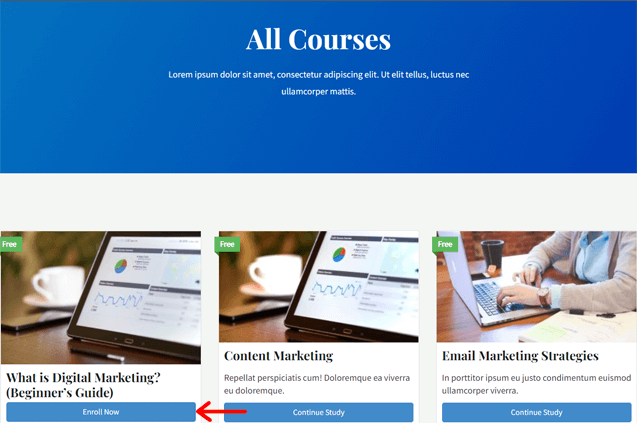
จากนั้นจะนำคุณไปยังหน้าหลักสูตรพร้อมตัวเลือก เข้าสู่ระบบเพื่อลงทะเบียน เมื่อคุณคลิกตัวเลือกนี้ คุณจะเห็นป๊อปอัปสำหรับการเข้าสู่ระบบและการลงทะเบียน
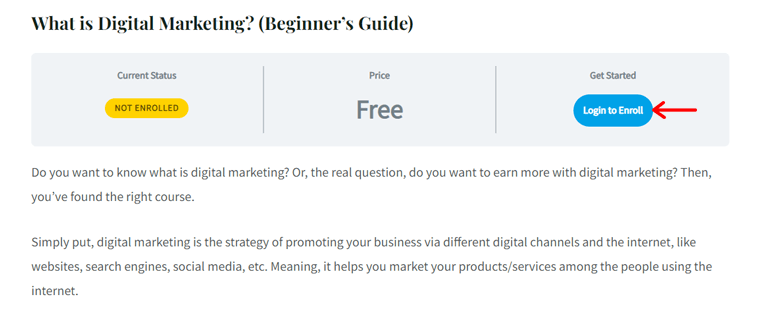
ในฐานะผู้เยี่ยมชมไซต์นี้ใหม่ ให้คลิกที่ปุ่ม ลงทะเบียนบัญชี
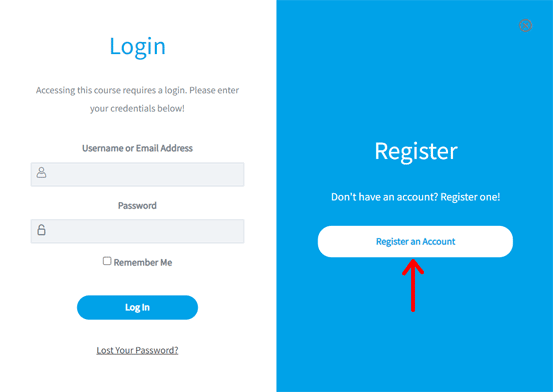
ตอนนี้ คุณสามารถดูแบบฟอร์มการลงทะเบียน ซึ่งคุณจะต้องป้อนชื่อผู้ใช้ รหัสผ่าน ที่อยู่อีเมล และอื่นๆ จากนั้นคลิกปุ่ม ลงทะเบียน
หลังจากลงทะเบียนสำเร็จ คุณสามารถคลิกที่ปุ่ม Take this Course นี่เป็นการเปิดหน้าหลักสูตร
จากนั้นคุณสามารถคลิกและเริ่มบทเรียนแรกได้ หน้าบทเรียนมีลักษณะดังนี้:
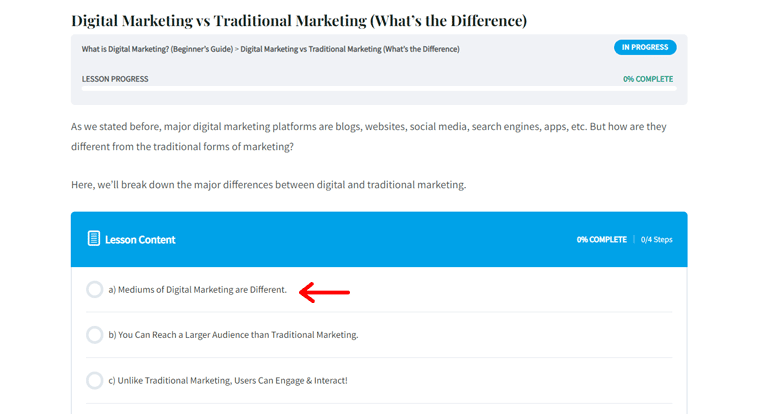
หลังจากจบบทเรียนแล้ว ให้ดำเนินการต่อโดยคลิกปุ่ม ทำเครื่องหมายว่าเสร็จสิ้น
หากคุณไปถึงส่วนแบบทดสอบ ให้คลิกปุ่ม เริ่มแบบทดสอบ เมื่อเสร็จสิ้น ให้คลิกปุ่ม เสร็จสิ้นแบบทดสอบ ดูเหมือนว่า:
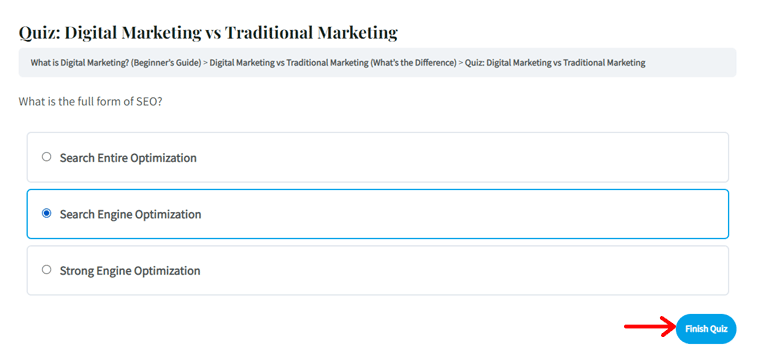
สุดท้าย คลิกที่ปุ่ม ดาวน์โหลดใบรับรอง เพื่อดู ดาวน์โหลด หรือพิมพ์ใบรับรอง ใบรับรองมีลักษณะดังนี้:
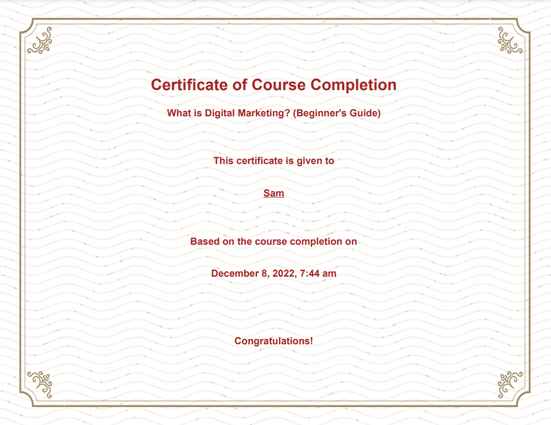
แค่นั้นแหละ! มันดูน่าทึ่งใช่มั้ย?
F. Add-on ฟรีและพรีเมียมใน LearnDash คืออะไร
ดังที่ได้กล่าวไว้ก่อนหน้านี้ LearnDash มาพร้อมกับส่วนเสริมฟรีและพรีเมียมมากมาย คุณสามารถเพิ่มฟังก์ชันการทำงานให้กับหลักสูตรออนไลน์ของคุณได้ ดังนั้นคุณสามารถใช้ส่วนเสริมได้ตามความต้องการของคุณ
ตารางด้านล่างแสดงโปรแกรมเสริม LearnDash ที่มีประโยชน์ที่สุด:
| ส่วนเสริม | คำอธิบาย |
| ปฏิทินกิจกรรม (ฟรี) | ให้คุณเชื่อมต่อ LMS กับโซลูชันกิจกรรมยอดนิยม |
| ความสมบูรณ์ของ LearnDash (ฟรี) | ปกป้องเว็บไซต์ของคุณจากสแปม การละเมิด และการคัดลอกเนื้อหา |
| การรวม WooCommerce (ฟรี) | ขายหลักสูตรของคุณด้วยตะกร้าสินค้ายอดนิยมของ WordPress |
| การรวมแถบ (ฟรี) | ขายหลักสูตรของคุณโดยใช้เกตเวย์การชำระเงิน Stripe |
| การรวม Zapier (ฟรี) | เชื่อมต่อ LearnDash ของคุณกับแอพของบุคคลที่สามที่แตกต่างกันกว่า 300 แอพ |
| LearnDash การแจ้งเตือน (ฟรี) | ส่งการแจ้งเตือนไปยังผู้เรียนเกี่ยวกับสิ่งที่พวกเขาทำ (หรือไม่ทำ) |
| การรวม Pro สำหรับสมาชิกแบบชำระเงิน (ฟรี) | ผสานรวมกับปลั๊กอิน WordPress สำหรับสมาชิกฟรีสำหรับหลักสูตรของคุณ |
| การรวมฟอร์มแรงโน้มถ่วง (ฟรี) | ให้คุณสร้างแบบฟอร์มการลงทะเบียนที่กำหนดเองสำหรับ LMS ของคุณ |
| ความสำเร็จ LearnDash (ฟรี) | มอบเหรียญตราและคะแนนให้กับนักเรียนของคุณสำหรับกิจกรรมหลักสูตร |
| การรวม bbPress (ฟรี) | ผสานรวมกับฟอรัมสาธารณะหรือส่วนตัวสำหรับหลักสูตรของคุณ |
| รายงานสำหรับ LearnDash (พรีเมียม) | มันให้รายงานแบบกราฟิกของแพลตฟอร์มของคุณเพื่อช่วยคุณในการตัดสินใจที่ดี |
| การรวม MailChimp (พรีเมียม) | สร้างรายชื่อผู้รับจดหมาย MailChimp แบบแบ่งส่วนสำหรับหลักสูตรของคุณอย่างรวดเร็ว |
| สมุดพก LearnDash (พรีเมียม) | สามารถจัดการและดูแลผลการเรียนของนักเรียนของคุณ |
| การส่งข้อความส่วนตัวสำหรับ LearnDash (พรีเมียม) | ทำให้การส่งข้อความส่วนตัวเป็นไปได้ระหว่างกลุ่มและ 1-1 |
| การลงทะเบียนกลุ่ม (พรีเมี่ยม) | สามารถขายใบอนุญาตหลายใบสำหรับหลักสูตรของคุณให้กับกลุ่ม |
| การสร้างหลักสูตรส่วนหน้า (พรีเมียม) | ความสามารถในการสร้างหลักสูตรที่ส่วนหน้าแทนส่วนหลัง |
| Weglot (พรีเมียม) | แปลเนื้อหาหลักสูตรของคุณด้วยระบบ AI (ปัญญาประดิษฐ์) |
| การรวม Slack (พรีเมียม) | รับกิจกรรมตามเวลาจริงของผู้เรียนไปยังแอปพลิเคชัน Slack |
G. ปลั๊กอิน LearnDash มีค่าใช้จ่ายเท่าใด
เราทราบดีว่า LearnDash เป็นปลั๊กอิน พรีเมียม สำหรับสร้างเว็บไซต์หลักสูตรออนไลน์ แต่คุณอาจไม่ทราบว่ามี 2 วิธีในการซื้อและใช้ LearnDash
งั้นเรามาดูแผนของทั้งสองแบบกันเลยดีกว่า
1. ปลั๊กอิน WordPress
แผนปลั๊กอิน LearnDash WordPress ให้คุณติดตั้งและใช้ปลั๊กอินบนไซต์ WordPress ของคุณได้ เป็นโซลูชันแบบครบวงจรในการสร้างและจัดการหลักสูตรออนไลน์ที่มีนักเรียนไม่กี่คนหรือหลายคน นอกจากนี้ คุณจะพบส่วนเสริมฟรีและพรีเมียมหลายรายการเพื่อขยายฟังก์ชันการทำงานของไซต์ของคุณ
แผนคือ:
- 1 ไซต์: $199/ปี สำหรับใบอนุญาต 1 ไซต์
- 10 ไซต์: $399/ปี สำหรับใบอนุญาต 10 ไซต์
- ไม่จำกัด: $799/ปี สำหรับการใช้งานในไซต์ไม่จำกัด
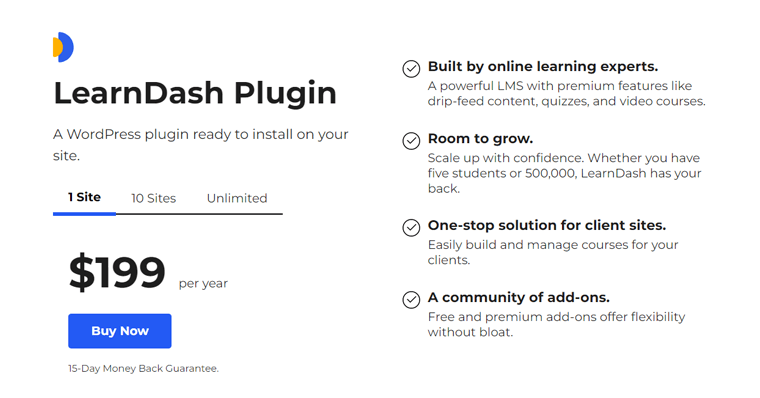
2. เว็บไซต์แบบเต็ม
ด้วย LearnDash Cloud คุณสามารถสร้างเว็บไซต์เต็มรูปแบบได้ทันที เนื่องจากมีเทมเพลตที่สวยงามและเครื่องมือปรับแต่งมากมายเพื่อสร้างหลักสูตรที่เข้ากับแบรนด์ของคุณ
ตรงกันข้ามกับปลั๊กอิน LearnDash WordPress แผนเหล่านี้ให้บริการโดเมนและเว็บโฮสติ้งพร้อมกับซอฟต์แวร์ LearnDash นอกจากนี้ยังให้การอัปเดตเว็บไซต์อัตโนมัติและรวมเข้ากับปลั๊กอินและธีม WordPress ส่วนใหญ่ได้ดี
แผนคือ:
- รายเดือน: $29/เดือน
- รายปี: $299/ปี พร้อมใช้งานฟรี 2 เดือน
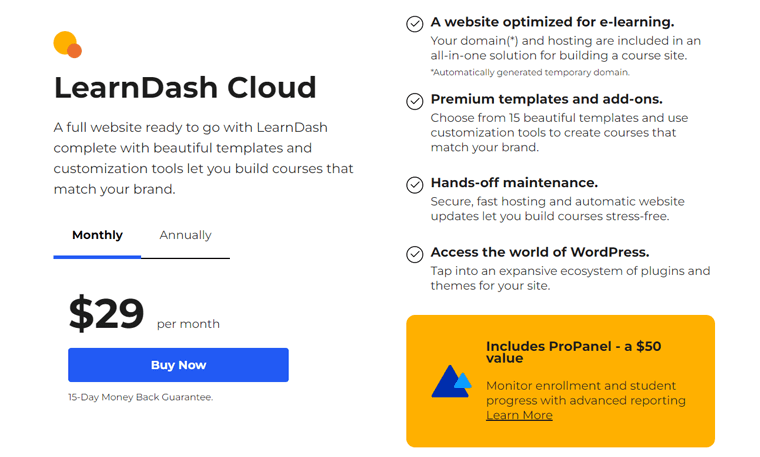
โปรดทราบว่าแผน LearnDash Cloud มาพร้อมกับแดชบอร์ด ProPanel มูลค่า $50 คุณสามารถตรวจสอบการลงทะเบียน ความคืบหน้าของนักเรียน และการรายงานขั้นสูงได้จากที่นั่น
นอกจากนี้ แผน LearnDash ทั้งหมดยังมีนโยบาย รับประกันคืนเงินภายใน 15 วัน ซึ่งหมายความว่าคุณสามารถหยุดใช้ซอฟต์แวร์และรับเงินคืนได้ภายใน 15 วันนับจากวันที่ซื้อ
หากต้องการเรียนรู้เพิ่มเติม ให้ไปที่หน้าราคาของ LearnDash บนเว็บไซต์ ด้วยเหตุนี้ เรามาเข้าสู่ส่วนถัดไปของบทวิจารณ์ LearnDash
H. LearnDash ให้การสนับสนุนลูกค้าที่ดีหรือไม่?
ตอนนี้ มาดูตัวเลือกการสนับสนุนลูกค้าต่างๆ บน LearnDash กัน เราสามารถดูได้ว่ามีการสนับสนุนที่ดีแก่ผู้ใช้หรือไม่
ขั้นแรก หน้าติดต่อของ LearnDash จะมีคำถามที่พบบ่อย (คำถามที่พบบ่อย) หากคุณไม่พบคำตอบสำหรับคำถามของคุณ คุณสามารถเลือกเหตุผลในการติดต่อสำหรับตัวเลือกเพิ่มเติมได้
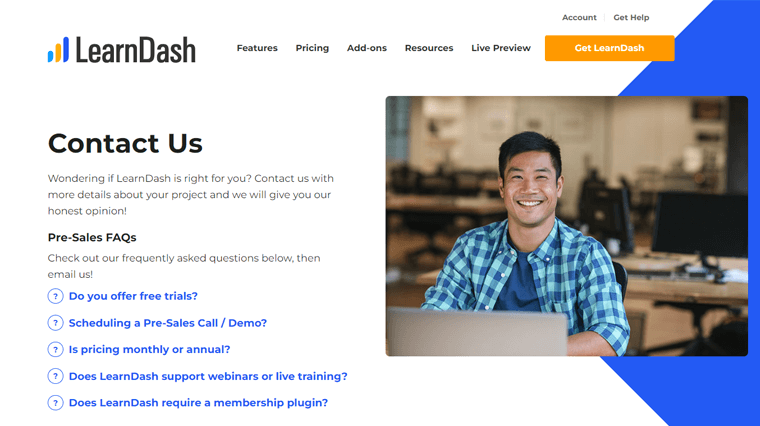
คุณจะได้รับตัวเลือกการสนับสนุนที่แตกต่างกันตามเหตุผลที่เลือก พวกเขาคือ:
- สำหรับคำถามก่อนการขาย คุณสามารถกรอกแบบฟอร์มระบุข้อมูลส่วนตัวและข้อความของคุณ จากนั้นคลิกปุ่ม ส่ง เพื่อส่งให้ทีมงาน
- หากต้องการรับการสนับสนุน คุณสามารถตรวจสอบเอกสารโดยละเอียดโดย LearnDash ภายใต้หมวดหมู่ต่างๆ เช่น LearnDash Core ผู้ใช้และกลุ่ม ฯลฯ หรือส่งตั๋วสนับสนุนหลังจากที่คุณลงชื่อเข้าใช้บัญชีของคุณ
- หากคุณไม่สามารถเข้าถึงเว็บไซต์ของคุณ แสดงว่าปัญหาอาจเกิดจากการใช้รหัสใบอนุญาตที่ไม่ถูกต้อง สำหรับสิ่งนั้นมันให้คำแนะนำในการปฏิบัติตาม
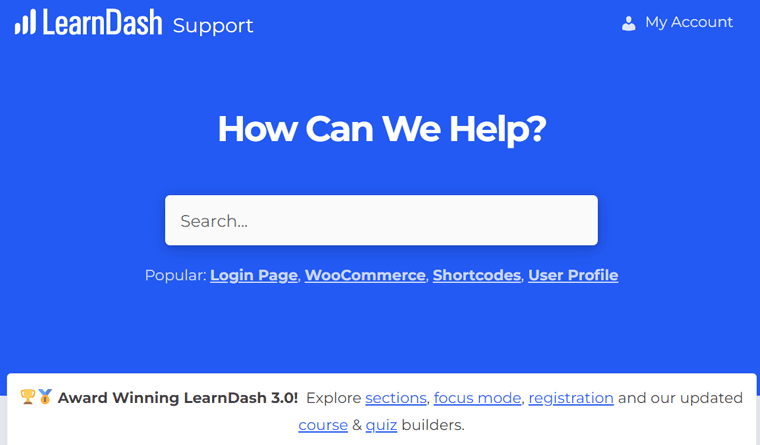
นอกจากนี้ คุณสามารถเข้าร่วมชุมชน Facebook หรือเยี่ยมชมช่อง YouTube ในทำนองเดียวกัน มีการสัมมนาผ่านเว็บ บล็อก และกรณีศึกษาที่สามารถให้คำตอบสำหรับความสับสนของคุณได้
สุดท้ายนี้ LearnDash ให้คุณค้นหาผู้เชี่ยวชาญเพื่อช่วยเหลือเว็บไซต์ของคุณ ผู้เชี่ยวชาญเหล่านี้พร้อมช่วยคุณสร้างหลักสูตรตั้งแต่การออกแบบไปจนถึงการพัฒนา หากต้องการเรียนรู้เพิ่มเติม โปรดไปที่หน้าผู้เชี่ยวชาญ
โดยรวมแล้ว LearnDash ทำงานได้ดีในแง่ของการให้การสนับสนุนลูกค้าที่ดี
I. ธีม WordPress ที่แนะนำของ LearnDash
ธีมทั้งหมดที่เข้ารหัสโดยใช้มาตรฐาน WordPress เข้ากันได้กับ LearnDash ดังนั้น คุณสามารถใช้ธีม WordPress เพื่อสร้างเว็บไซต์หลักสูตรออนไลน์ของคุณจาก LearnDash
อย่างไรก็ตาม มีบางธีมที่ LearnDash แนะนำให้ใช้กับไซต์ LMS อย่างเป็นทางการ ที่นี่ เราจะแสดงรายการธีมเหล่านั้นพร้อมคำอธิบายสั้นๆ มาดูกันเลย
1. แอสตร้า
Astra เป็นหนึ่งในธีม WordPress ที่ดีที่สุดสำหรับเว็บไซต์หลักสูตรออนไลน์ ประกอบด้วยเทมเพลตเริ่มต้นที่พร้อมใช้งานหลายรายการสำหรับการสร้างเว็บไซต์ LMS อย่างรวดเร็วโดยใช้ปลั๊กอินเช่น LearnDash
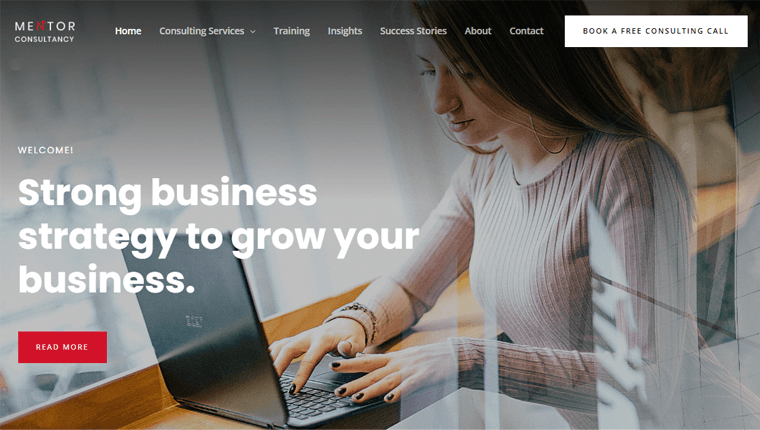
ยิ่งไปกว่านั้น คุณสามารถสร้างไซต์อีเลิร์นนิงระดับมืออาชีพในแบบที่คุณต้องการด้วยตัวเลือกการปรับแต่ง นอกจากนี้ยังสามารถสร้างหน้าการขายที่เป็นมิตรกับการแปลงที่ดึงดูดนักเรียนให้เข้าร่วมหลักสูตร
นอกจากนี้ คุณสามารถเสนอการเรียนรู้ที่ปราศจากสิ่งรบกวนให้กับนักเรียนเพื่อเพิ่มอัตราการสำเร็จหลักสูตรออนไลน์ของคุณ ตัวอย่างสามารถลบลิงก์ที่ไม่จำเป็นออกจากส่วนหัว/ส่วนท้าย
นอกจากนี้ยังเป็นธีมฟรีเมียมที่มีทั้งแบบฟรีและแบบพรีเมียม ดังนั้น คุณสามารถเริ่มสร้างไซต์ของคุณด้วยแผนบริการฟรี หากคุณต้องการคุณสมบัติเพิ่มเติม ให้ผสานรวม LearnDash กับ Astra Pro ได้อย่างง่ายดาย แผนระดับพรีเมียมนำเสนอการควบคุมการออกแบบที่มีประสิทธิภาพมากขึ้นสำหรับคุณ
เรียนรู้เพิ่มเติมเกี่ยวกับธีมนี้จากบทความรีวิวธีม Astra ของเรา
2. คาเดนซ์
อีกหนึ่งธีมที่รวดเร็ว รวดเร็ว ฟรีเมียม และทันสมัยสำหรับการสร้างเว็บไซต์ LMS ของคุณคือ Kadence มันรวมเข้ากับ LearnDash เพื่อสร้างหลักสูตรที่สอดคล้องกับสีของแบรนด์ของคุณอย่างสวยงาม
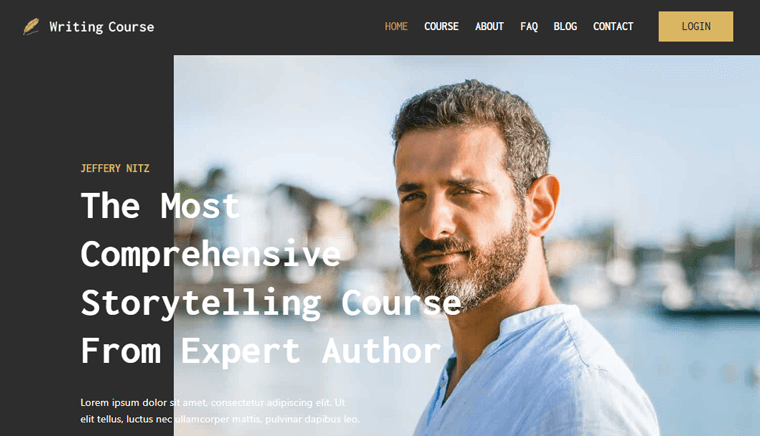
นอกจากนี้ยังมีเทมเพลตเริ่มต้น eLearning แบบพรีเมียมฟรีหลายรายการใน Kadence คุณสามารถนำเข้าเทมเพลตและใช้สำหรับเว็บไซต์หลักสูตรออนไลน์ของคุณโดยไม่ต้องเขียนโค้ดใดๆ
นอกจากนี้ยังมีตัวแก้ไขแบบลากและวางแบบสดพร้อมตัวเลือกการออกแบบและเค้าโครงที่กำหนดเอง ตอนนี้ คุณสามารถสร้างส่วนเว็บไซต์ที่คุณต้องการ เช่น ส่วนหัว ส่วนท้าย ฯลฯ
นอกจากนี้ยังปรับแต่ง SEO ซึ่งทำให้หลักสูตรและไซต์ของคุณมีอันดับดีขึ้นในเครื่องมือค้นหา นอกจากนี้คุณยังสามารถเพิ่มเบรดครัมบ์ได้ด้วยตัวสร้างที่ให้ผู้ใช้ไปยังส่วนต่างๆ ของไซต์ได้ดียิ่งขึ้น
3. บัดดี้บอส
BuddyBoss มอบธีม LearnDash แบบพรีเมียมสำหรับสร้างหลักสูตรออนไลน์ โรงเรียน ชุมชน และเว็บไซต์สมาชิก มันมาพร้อมกับตัวอย่างที่คุณสามารถนำเข้าและใช้สำหรับเว็บไซต์ของคุณ
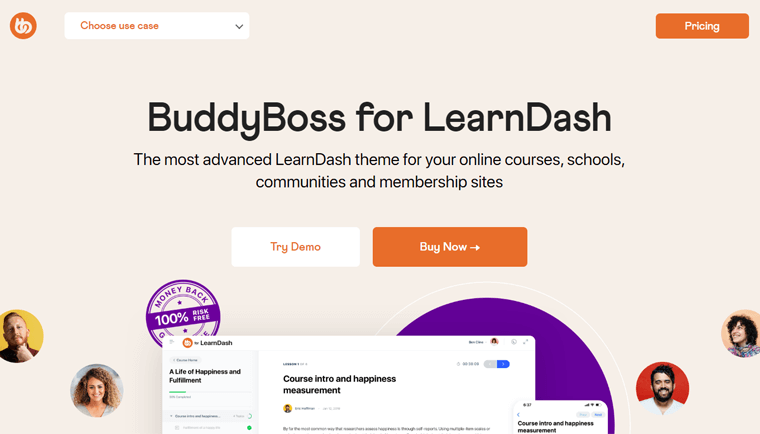
ยิ่งกว่านั้น ธีมนี้ยังมีเค้าโครงให้เลือกมากมาย ด้วยความยืดหยุ่น คุณสามารถปรับแต่งด้วยอินเทอร์เฟซที่ใช้งานง่ายเพื่อสร้างหลักสูตรของคุณ นอกจากนี้ คุณสามารถใช้ตัวสร้างเพจที่เข้ากันได้เพื่อให้คุณมีอิสระมากขึ้นในการสร้างไซต์อีเลิร์นนิงของคุณ
นอกจากนี้ BuddyBoss ยังมีเครื่องมือในการดึงดูดนักเรียน เช่น แชทสด ถามตอบ การแชร์หน้าจอ และอื่นๆ นอกจากนี้ยังรวมเข้ากับแอพ BuddyBoss เพื่อมอบประสบการณ์การเรียนรู้ทางไกลให้กับนักเรียนของคุณ
นอกจากนี้ยังรองรับ RTL (จากขวาไปซ้าย) และหลายภาษา ด้วยเหตุนี้ คุณจึงสามารถจัดหลักสูตรในภาษาต่างๆ ให้กับผู้เรียนทั่วโลกได้
ด้วยเหตุนี้ เรามาเข้าสู่ส่วนทบทวน LearnDash ถัดไปกันเลย
J. ทางเลือกของปลั๊กอิน LearnDash
จนถึงตอนนี้ เรากำลังดูทั้งหมดเกี่ยวกับปลั๊กอิน LearnDash อย่างไรก็ตาม ไม่ใช่ปลั๊กอิน WordPress LMS เพียงตัวเดียวในตลาด ดังนั้นคุณสามารถตรวจสอบเพื่อดูว่าตรงกับความต้องการของคุณมากขึ้นหรือไม่
1. ลิฟเตอร์LMS
LifterLMS เป็นปลั๊กอิน WordPress LMS ที่เป็นมิตรกับผู้เริ่มต้น มันมาพร้อมกับตัวสร้างหลักสูตรและแบบทดสอบที่ใช้งานง่าย ซึ่งคุณสามารถสร้างหลักสูตร บทเรียน และแบบทดสอบที่น่าสนใจได้อย่างรวดเร็ว
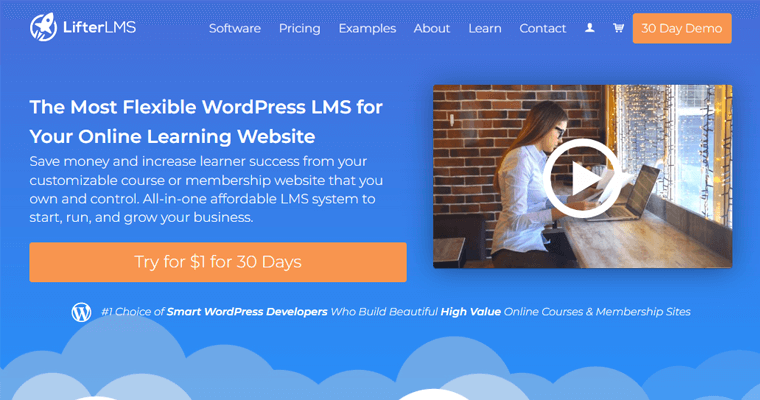
นอกจากนี้ยังมีความยืดหยุ่นในการสร้างไซต์หลักสูตรออนไลน์เดียวไปยังไซต์หลักสูตรที่มีผู้สอนหลายคนที่ซับซ้อน ดังนั้น แม้ว่าคุณจะเป็นผู้เริ่มต้นหรือมีประสบการณ์ คุณก็สามารถใช้มันสำหรับหลักสูตรส่วนบุคคลหรือธุรกิจสถาบันการศึกษาของคุณได้
นอกจากนี้ คุณยังสามารถดึงดูดผู้เรียนโดยใช้รูปแบบการเรียนรู้ที่หลากหลาย หมายความว่าคุณสามารถให้บทเรียนโดยใช้วิดีโอ เสียง ข้อความ รูปภาพ และอื่นๆ
ราคา
ปลั๊กอินหลักของ LifterLMS นั้น ฟรี ทั้งหมด ดังนั้น คุณสามารถติดตั้งปลั๊กอินบนแดชบอร์ด WordPress ของคุณได้ หรือดาวน์โหลดจากไดเร็กทอรีปลั๊กอิน WordPress.org แล้วอัปโหลดไปยังไซต์ของคุณ
แต่หากต้องการเพิ่มฟังก์ชันให้กับไซต์ eLearning ของคุณ คุณสามารถใช้ส่วนเสริมแบบพรีเมียมได้ ตามข้อกำหนดที่แตกต่างกัน มีแผน LifterLMS แบบชำระเงิน ต่อไปนี้พร้อมส่วนเสริมเพิ่มเติม:
- Earth Bundle: $149/ปี, ใบอนุญาตไซต์ 1 ใบ, ปลั๊กอิน LMS, ส่วนเสริมอีคอมเมิร์ซ, ส่วนเสริมการสนับสนุนด้านเทคนิค 1 รายการ และการสนับสนุนระดับแนวหน้าของอุตสาหกรรม
- Universe Bundle: $360/ปี, ฟีเจอร์ Earth ทั้งหมด, การใช้งานไซต์ที่ใช้งานอยู่ 5 รายการ, ส่วนเสริมการออกแบบ, ส่วนเสริมฟอร์ม, ส่วนเสริมการตลาด และอื่นๆ
- Infinity Bundle: $1200/ปี คุณสมบัติ Universe ทั้งหมด การใช้งานเว็บไซต์ไม่จำกัด การเรียนรู้ทางสังคม ฟิลด์ที่กำหนดเอง กลุ่ม วิดีโอขั้นสูง ฯลฯ
2. มาสเตริโอ
Masteriyo เป็นอีกหนึ่งแพลตฟอร์มอีเลิร์นนิงที่มีหลักสูตร บทเรียน และแบบทดสอบที่รวดเร็วและเรียบง่าย หมายความว่าคุณสามารถเพิ่มหลักสูตร บทเรียน และแบบทดสอบบนเว็บไซต์ของคุณได้อย่างรวดเร็วโดยไม่ต้องเขียนโค้ดใดๆ
นอกจากนี้ คุณจะได้เริ่มขายหลักสูตรของคุณด้วยระบบการสั่งซื้อในตัว คุณจึงไม่ต้องยุ่งยากในการติดตั้งปลั๊กอินอีคอมเมิร์ซแยกต่างหากเพื่อขายหลักสูตรของคุณ ช่วยให้คุณทำเช่นนั้นได้ด้วยการผสานรวมกับเกตเวย์การชำระเงินส่วนใหญ่ รวมถึง PayPal และวิธีการออฟไลน์
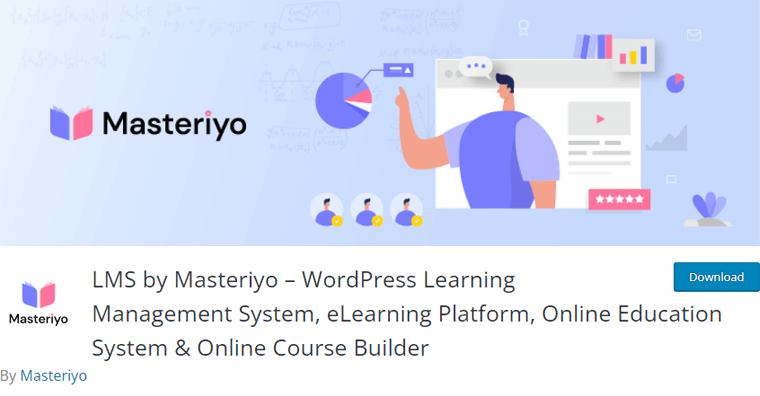
ราคา
ในฐานะปลั๊กอิน WordPress ฟรีเมียม คุณสามารถติดตั้งปลั๊กอินฟรีบนแดชบอร์ดของคุณได้ อีกวิธีคือดาวน์โหลดจากไดเร็กทอรีปลั๊กอิน WordPress.org และเพิ่มลงในเมนูปลั๊กอินของคุณ
หากคุณสมบัติที่คุณต้องการบนไซต์ LMS ของคุณไม่มีในเวอร์ชันฟรี คุณสามารถใช้แผนพรีเมียมได้ มีตัวเลือกการชำระเงินต่อไปนี้ใน Masteriyo Pro
- ผู้เริ่มต้น: $199/ปี, ใบอนุญาตไซต์ 1 ใบ, เครื่องมือสร้างใบรับรอง, การรวม Stripe, คำถามที่พบบ่อยเกี่ยวกับหลักสูตร ฯลฯ
- การเติบโต: $299/ปี, ใบอนุญาตไซต์ 5 ใบ, คุณสมบัติ Starter ทั้งหมด, การหยดเนื้อหา, ตัวอย่างหลักสูตร ฯลฯ
- ขนาด: $499/ปี ใบอนุญาตไซต์ 99 ใบ และคุณสมบัติการเติบโตทั้งหมด
3. ติวเตอร์ LMS
ปลั๊กอินหลักสูตรออนไลน์ WordPress ยอดนิยมอีกตัวสำหรับสร้าง จัดการ และขายหลักสูตรคือ Tutor LMS ปลั๊กอินนี้มีแดชบอร์ดส่วนบุคคลสำหรับทั้งผู้เรียนและผู้สอน ด้วยเหตุนี้ ผู้เรียนและผู้สอนจึงสามารถเข้าถึงและจัดการกิจกรรมของตนได้จากที่เดียว
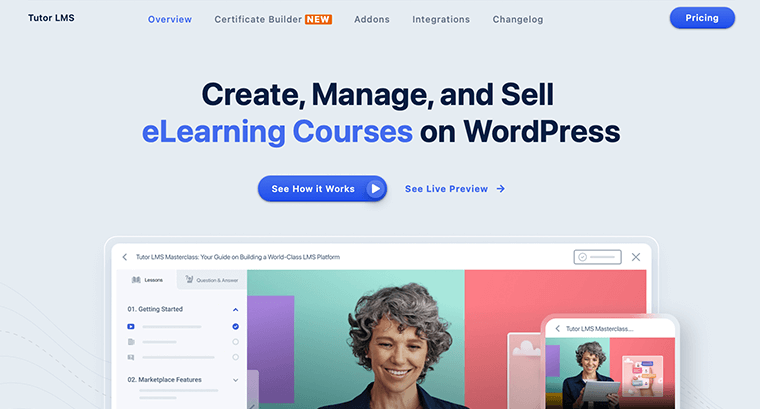
นอกจากนี้ยังมีตัวสร้างหลักสูตรแบบลากและวางส่วนหน้า คุณจึงสร้างหลักสูตร แบบทดสอบ และบทเรียนจากส่วนหน้าได้ ด้วยเหตุนี้ ไม่เพียงแต่นักเรียนของคุณเท่านั้น แต่คุณจะได้รับประสบการณ์ที่ยอดเยี่ยมบนเว็บไซต์ของคุณด้วย
ราคา
Tutor LMS ยังเป็นปลั๊กอิน ฟรีเมียม ที่มีทั้งแบบฟรีและแบบพรีเมียม คุณสามารถดาวน์โหลดปลั๊กอินได้จาก WordPress.org หรือติดตั้งปลั๊กอินฟรีบนแดชบอร์ด WordPress ของคุณโดยตรง
นอกจากนี้ ต่อไปนี้คือแผนระดับพรีเมียมที่มีให้บริการตามจำนวนใบอนุญาตไซต์
- รายบุคคล: $99.5/ปี หรือ $249.5 สำหรับการใช้งานตลอดชีวิต, ใบอนุญาตไซต์ 1 ใบ, บริการติดตั้งฟรี 1 ครั้ง, หลักสูตรไม่จำกัด, เนื้อหาหลักสูตรแบบหยด, เครื่องมือสร้างใบรับรอง ฯลฯ
- ธุรกิจ: $199.5/ปี หรือ $449.5 สำหรับการชำระเงินครั้งเดียว สิทธิ์การใช้งานไซต์ 10 รายการ บริการติดตั้งฟรี 2 รายการ และคุณสมบัติส่วนบุคคลทั้งหมด
- ตัวแทน: $399.5/ปี หรือ $949.5 สำหรับการใช้งานตลอดชีพ สิทธิ์ใช้งานไม่จำกัด บริการติดตั้งฟรี 5 รายการ และคุณลักษณะทางธุรกิจทั้งหมด
3. เลิร์นเพรส
หากคุณต้องการสร้างเว็บไซต์หลักสูตรออนไลน์ที่ใช้งานง่าย คุณสามารถใช้ LearnPress ได้ มีธีมของ LearnPress มากมายสำหรับการสร้างเว็บไซต์อีเลิร์นนิง และมีประโยชน์สำหรับผู้ใช้ปลั๊กอินทั้งหมด เช่น ครู ผู้ฝึกสอน ผู้สอน นักการศึกษา และโค้ช
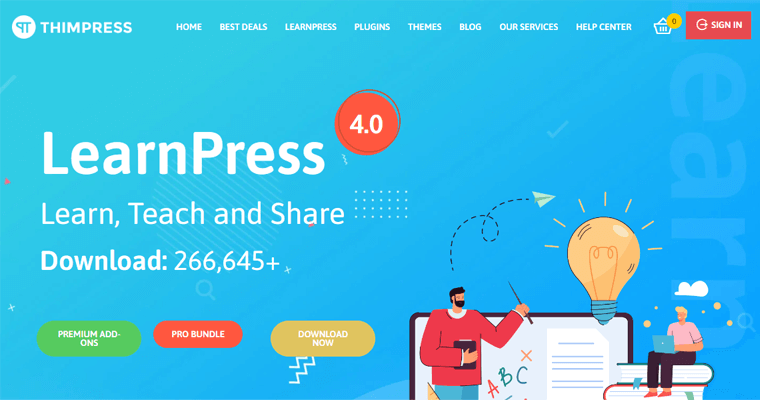
นอกจากนี้ยังมาพร้อมกับฟีเจอร์มากมาย เช่น ความสามารถในการเพิ่มแบบทดสอบ บทเรียน และใบรับรอง สำหรับตัวเลือกเพิ่มเติม คุณสามารถใช้ปลั๊กอินและเครื่องมือยอดนิยมของ WordPress เช่น Elementor, bbPress, Slider Revolution, Mailchimp และอื่นๆ
ราคา
สามารถดาวน์โหลด LearnPress เวอร์ชัน ฟรีได้ จากที่เก็บปลั๊กอิน WordPress.org นอกจากนี้ คุณสามารถติดตั้งปลั๊กอินบนแดชบอร์ดของ WordPress แทนได้
สำหรับคุณสมบัติ พิเศษ เพิ่มเติม คุณสามารถซื้อชุดโปรแกรมเสริม LearnPress Pro ได้ บันเดิลนี้ราคา $299 และใช้ได้กับ 1 เว็บไซต์ Add-on ของ LearnPress บางตัวที่รวมอยู่ในนั้นได้แก่:
- ส่วนเสริม WooCommerce
- ส่วนเสริมสมุดพก
- ส่วนเสริม Pro สำหรับสมาชิกแบบชำระเงิน
- ส่วนเสริมแถบและอื่น ๆ
สรุปรายการทางเลือก จากนั้น เรามาดูภาพรวมโดยรวมของบทความทบทวน LearnDash นี้กันต่อไป
K. คำตัดสินขั้นสุดท้าย – LearnDash คุ้มค่าหรือไม่
บทความรีวิวนี้แสดงให้เห็นว่า LearnDash เป็นปลั๊กอิน WordPress LMS ที่ยอดเยี่ยม ที่นี่ เรารู้คุณสมบัติหลัก ตัวเลือกการสนับสนุน แผนการกำหนดราคา และอื่นๆ ทั้งหมด
โดยรวมแล้ว อินเทอร์เฟซผู้ใช้ของหลักสูตร LearnDash และเครื่องมือสร้างแบบทดสอบนั้นใช้งานง่ายและตรงไปตรงมา นอกจากนี้ยังมีการตั้งค่าและตัวเลือกมากมายสำหรับหลักสูตร แบบทดสอบ บทเรียน หัวข้อ และใบรับรองทั้งหมดของคุณ
ดังนั้น คุณสามารถใช้ LearnDash สำหรับโรงเรียน ธุรกิจส่วนบุคคล บริษัท หรืออะไรก็ได้ เนื่องจากคุณสามารถเริ่มต้นกับหลักสูตร การฝึกอบรม และการฝึกสอนด้วยเทมเพลตที่ปรับแต่งได้
นอกจากนี้ เราขอแนะนำให้ลองใช้ปลั๊กอินนี้โดยเริ่มจากการสาธิตฟรี คุณสามารถเป็นผู้เรียนและผู้สร้างหลักสูตรในการสาธิตนั้น
หากต้องการเรียนรู้เพิ่มเติม โปรดดำเนินการต่อและทดลองใช้งานฟรี หากคุณชอบสิ่งที่คุณเห็น ให้ซื้อสำหรับไซต์หลักสูตรออนไลน์ของคุณ
หากต้องการความช่วยเหลือ คุณสามารถอ่านคู่มือทบทวน LearnDash นี้ได้ตลอดเวลา!
บทสรุป
นั่นคือทั้งหมดสำหรับที่นี่! หวังว่าคุณจะชอบ รีวิวปลั๊กอิน LearnDash ของเรา
โดยสรุป เราได้ให้ทุกอย่างเกี่ยวกับปลั๊กอิน WordPress LMS นี้แก่คุณ ดังนั้น เราหวังว่าคุณจะได้อ่านคุณสมบัติ ราคา การสนับสนุน และส่วนอื่นๆ ทั้งหมดที่เรากล่าวถึง
โดยรวมแล้ว LearnDash เป็นปลั๊กอินที่ยอดเยี่ยมสำหรับการสร้างเว็บไซต์หลักสูตรออนไลน์ ดังนั้นหากคุณพบว่าเหมาะสมกับความต้องการของคุณ ดำเนินการต่อ
หากเราลืมครอบคลุมสิ่งที่คุณสับสนให้แสดงความคิดเห็น เรายินดีจะทำการวิจัยและให้คำตอบสำหรับคำถามของคุณ ดังนั้นโปรดเยี่ยมชมเราอีกครั้ง
ในกรณีที่คุณเป็นมือใหม่ ให้อ่านคู่มือฉบับสมบูรณ์ของเราเกี่ยวกับวิธีสร้างเว็บไซต์ตั้งแต่เริ่มต้น
นอกจากนี้ อ่านบทความที่เป็นประโยชน์อื่นๆ ของเราเกี่ยวกับตัวอย่างเว็บไซต์สมาชิกที่ดีที่สุดและแนวคิดเว็บไซต์สมาชิกที่ดีที่สุดที่ทำเงินได้
สุดท้าย แต่ไม่ท้ายสุด. ติดตามเราบน Facebook และ Twitter คุณจะพบกับบล็อกใหม่และน่าสนใจมากมาย
